基于VirtualBox虚拟机安装Ubuntu教程
一. 下载安装VirtualBox
-
官网下载VirtualBox安装程序,我的版本(released January 21 2025):VirtualBox 7.1.6 for Windows hosts x86/amd64
-
下载好了安装VirtualBox,一路
Next就可以了,这个比较简单。 -
运行VirtulBox程序, 如下图:
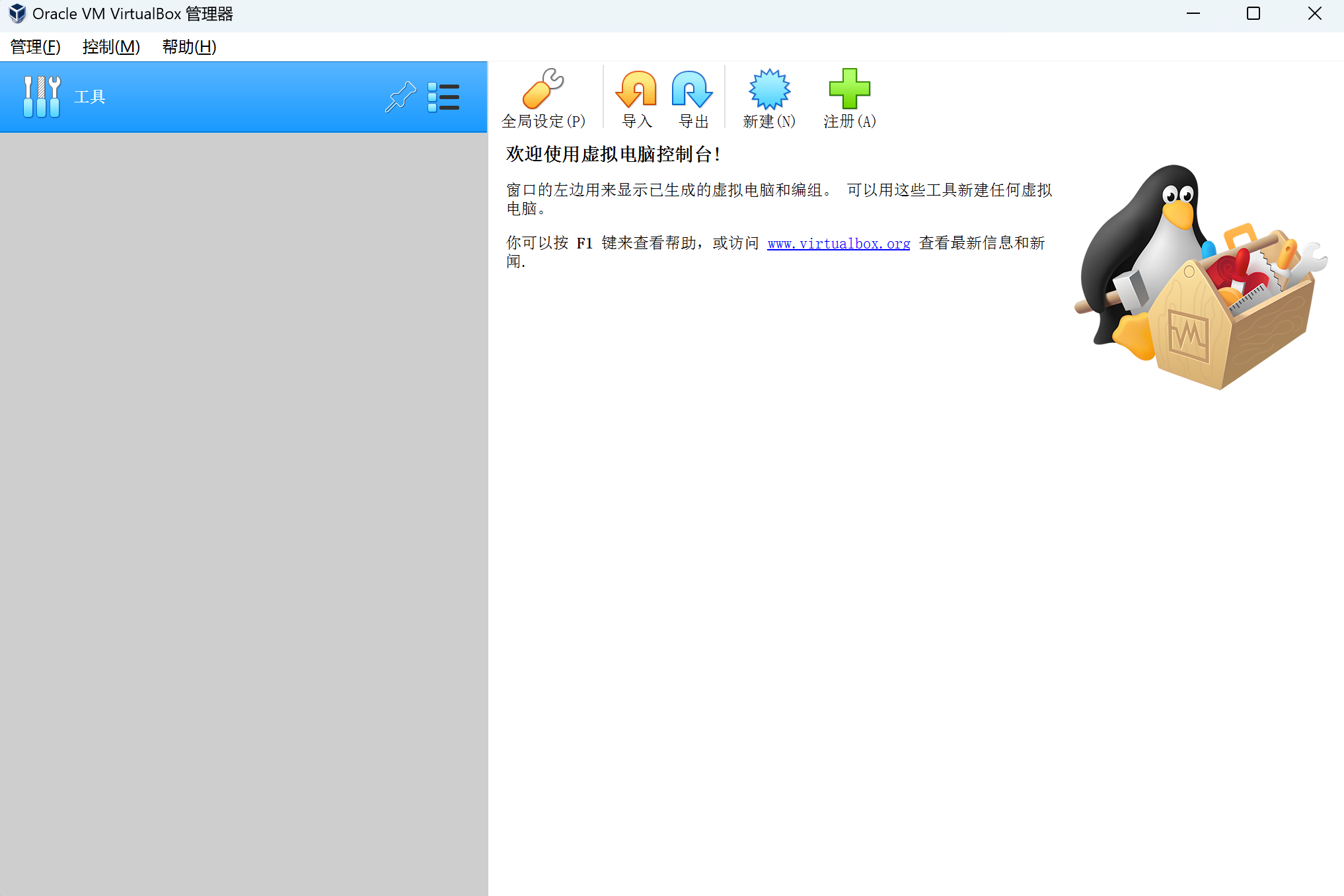
- 配置VirtualBox。按
CTRL+G打开全局设定,根据需要可以设定虚拟脑位置和界面语言:
修改默认虚拟脑位置比如D:\VirtualBox VMs可以让自己更方便的查找,备份安装好的虚拟机。
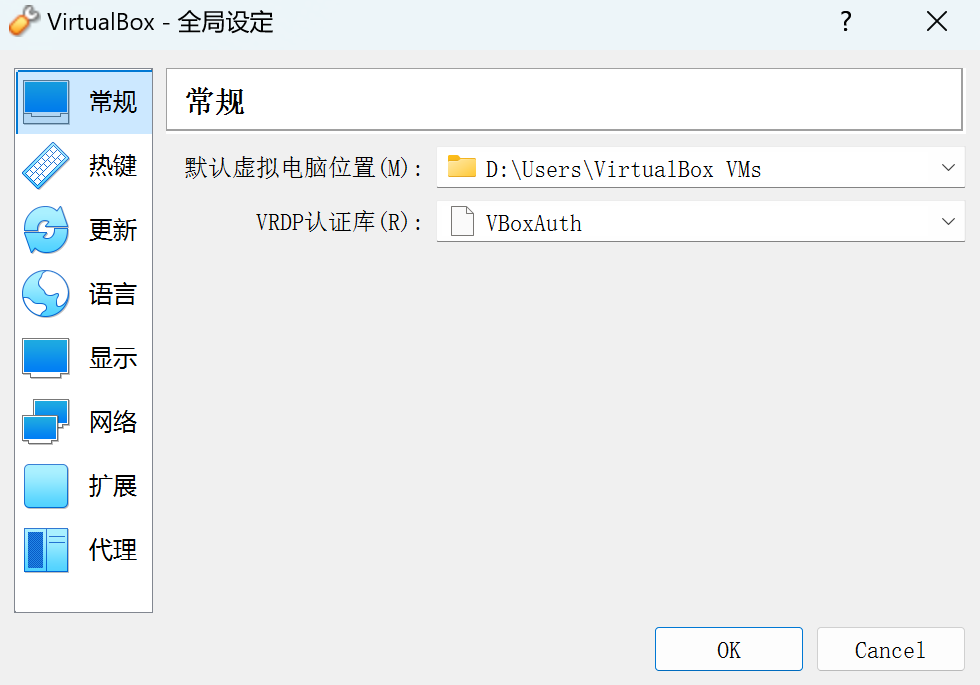
如果界面是英文,可以改成中文:
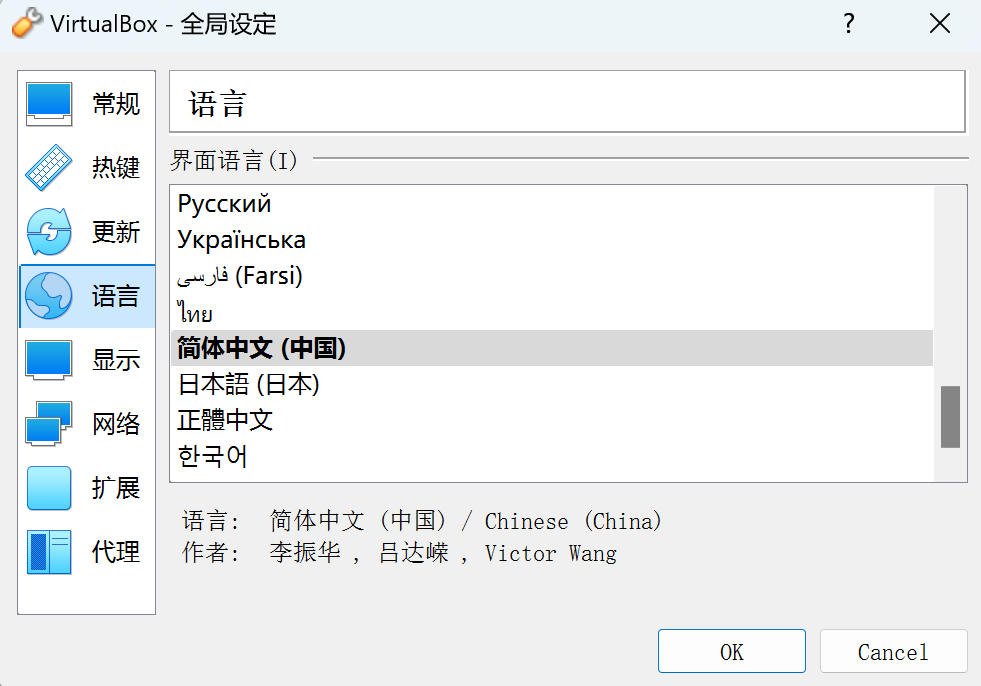
- 安装VirtualBox Extension Pack(新手可以不做)
下载, 双击安装,支持USB 2.0 和USB 3.0 设备, VirtualBox RDP, 磁盘加密,虚拟机快照等功能。
二、安装Ubuntu
创建虚拟机
- 运行VirtulBox程序,点击“新建”按钮,新建一个虚拟机。
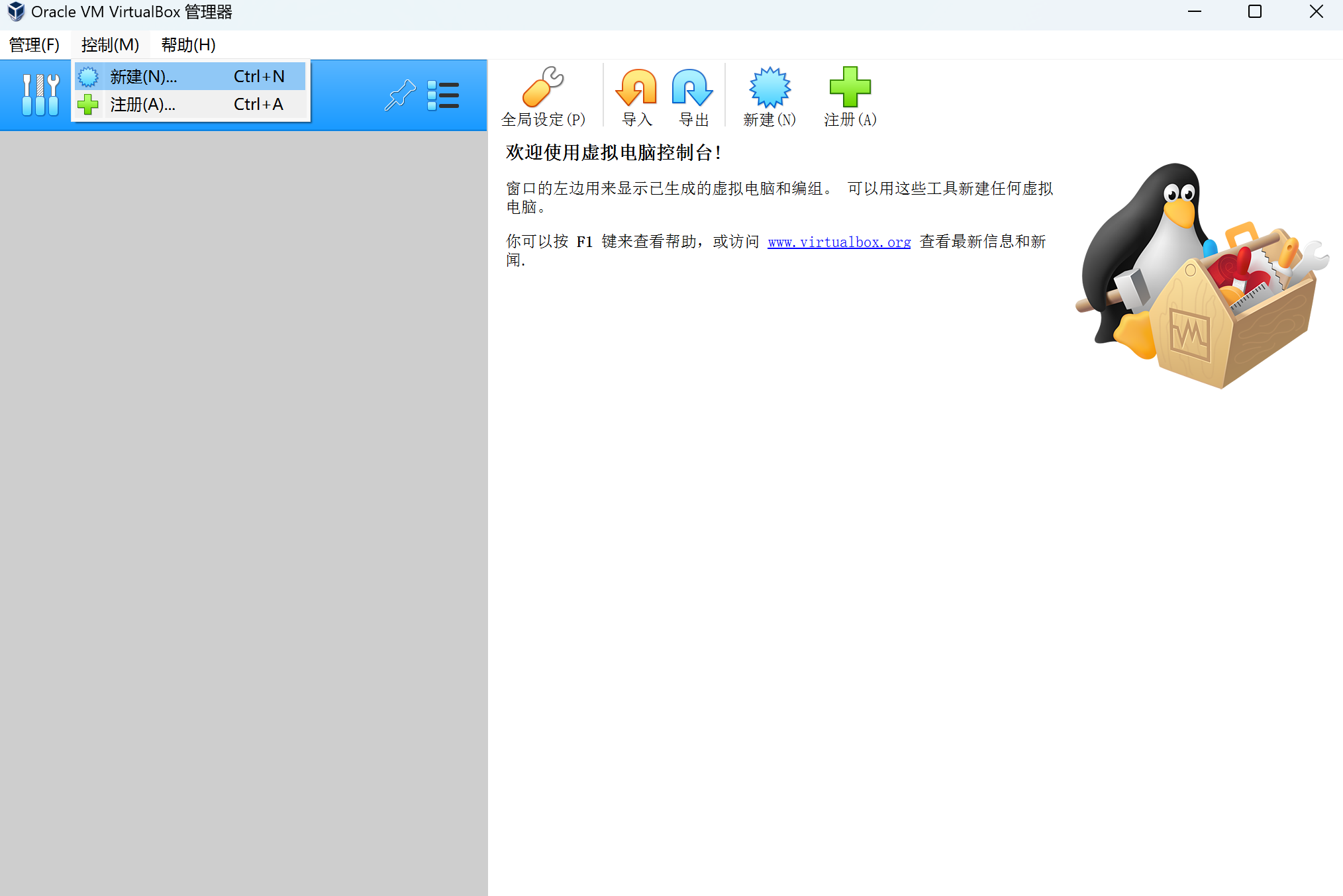
- 虚拟机名称可以随意输入,示例:
zhy。操作系统选择Linux,版本选择ubuntu(64-bit)。点击“下一步”。
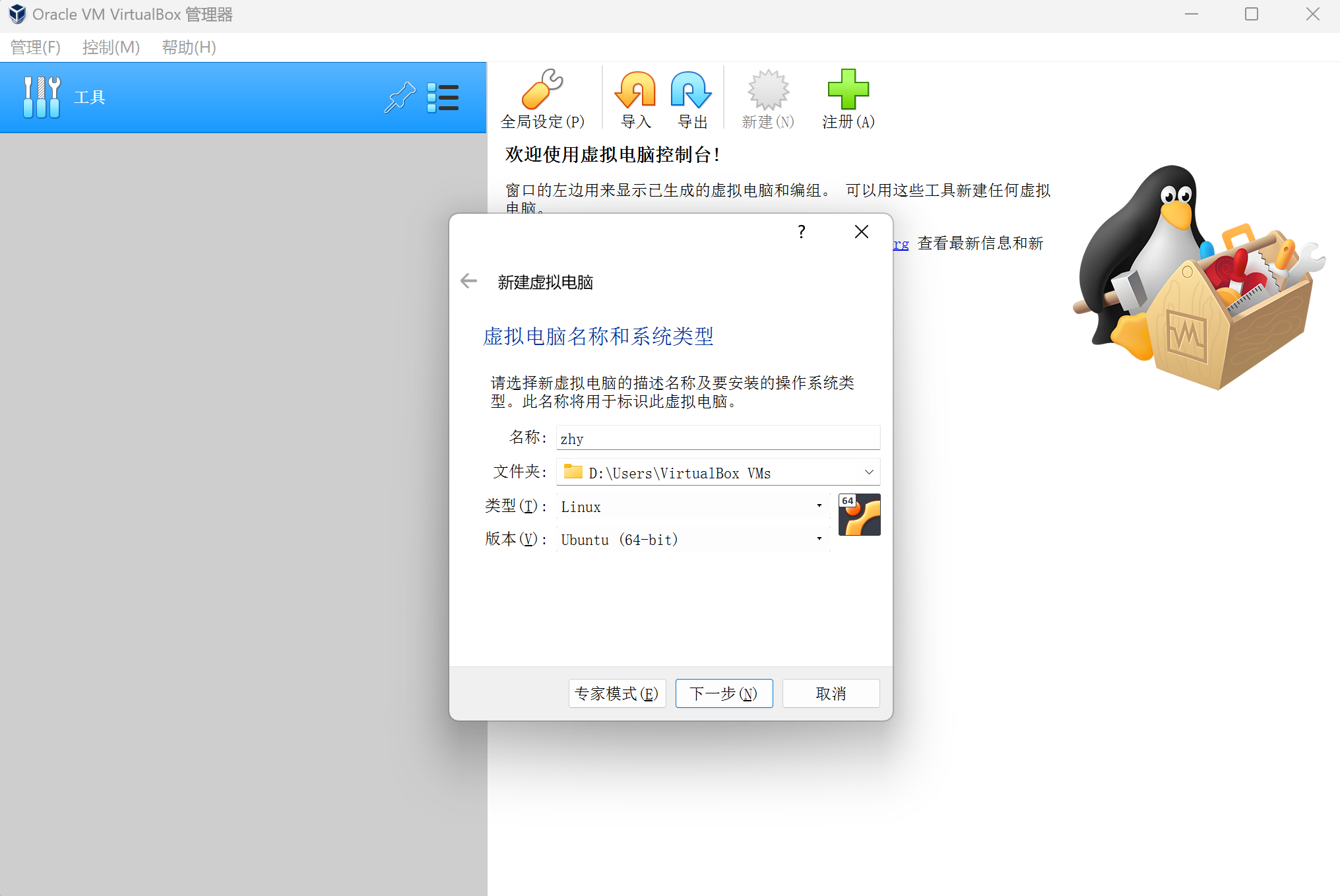
- 设定虚拟机的内存,此内存即为虚拟机所占用的系统内存,可随意修改,建议不要超过系统内存的1/2。
首先了解自己的笔记本电脑系统内存大小,“我的电脑”->“属性”。样机为16G。
为了方便以后编程学习使用,这里将虚拟内存设为4G。点击“下一步”。
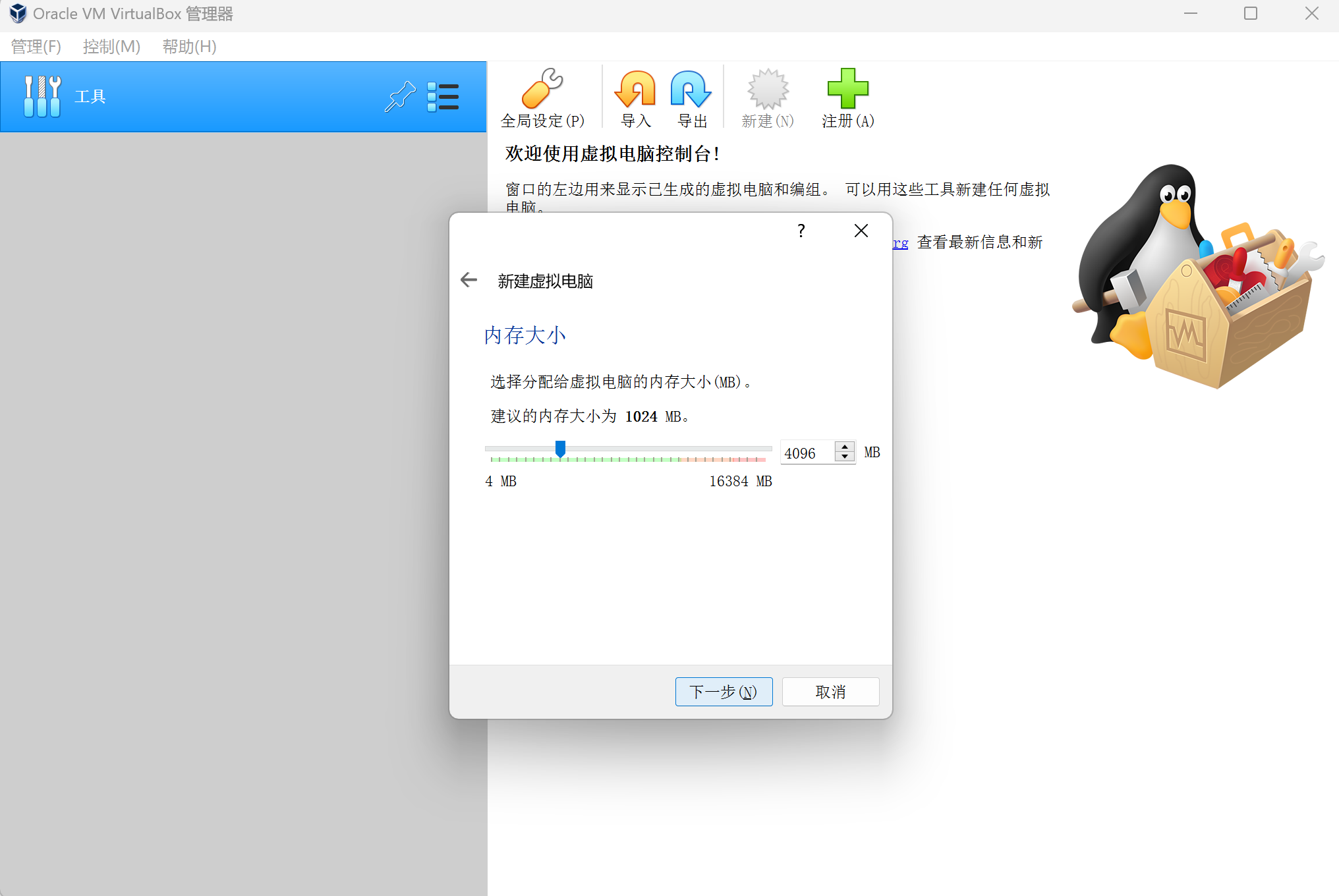
- 为虚拟机创建一块虚拟硬盘。选择“现在创建虚拟硬盘”,并单击“创建”。
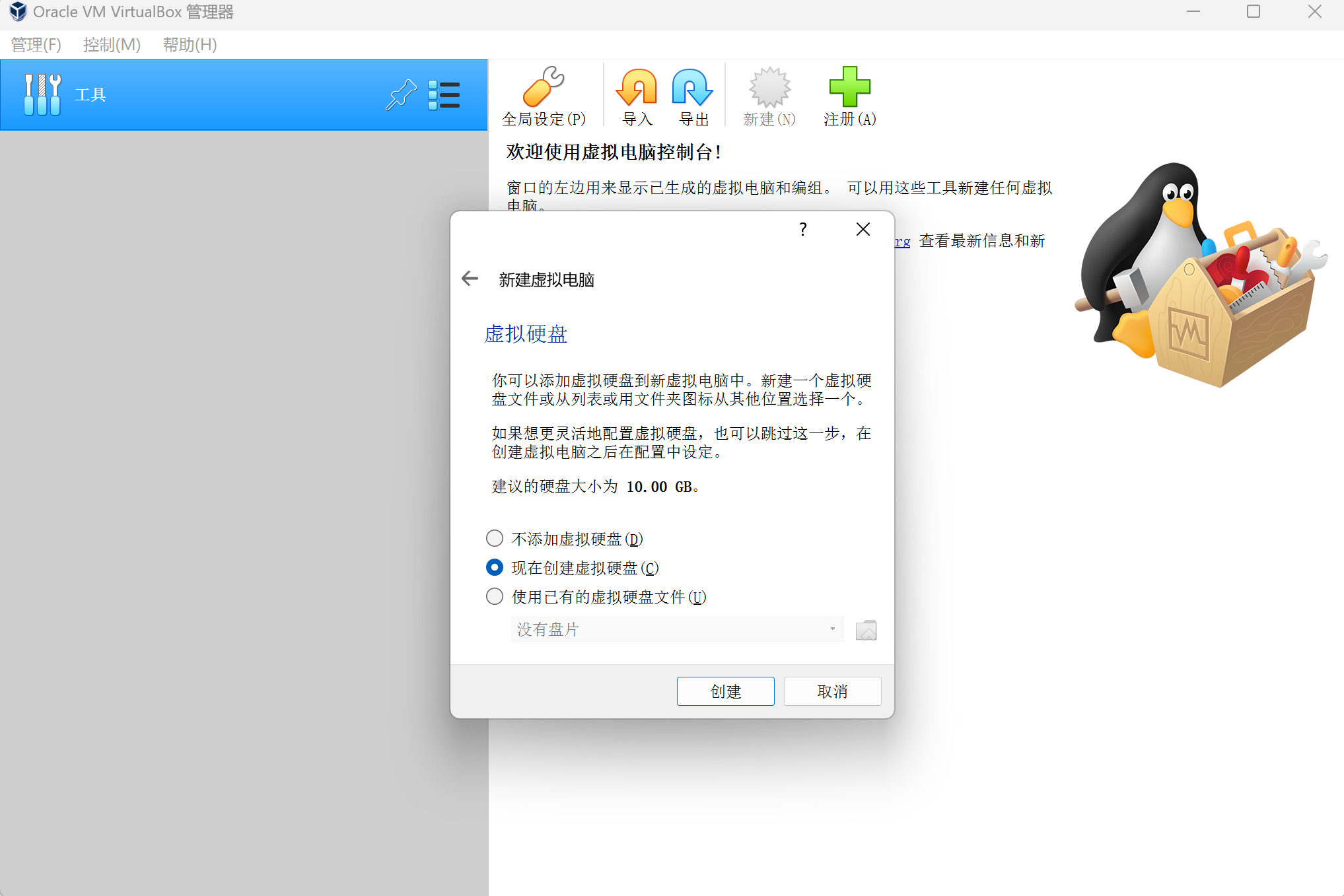
在此强烈建议把教程走完,出错了也会有不一样的收获
- 选择虚拟硬盘文件类型。选择默认的VDI(VirtualBox磁盘映像),并单击“下一步”。
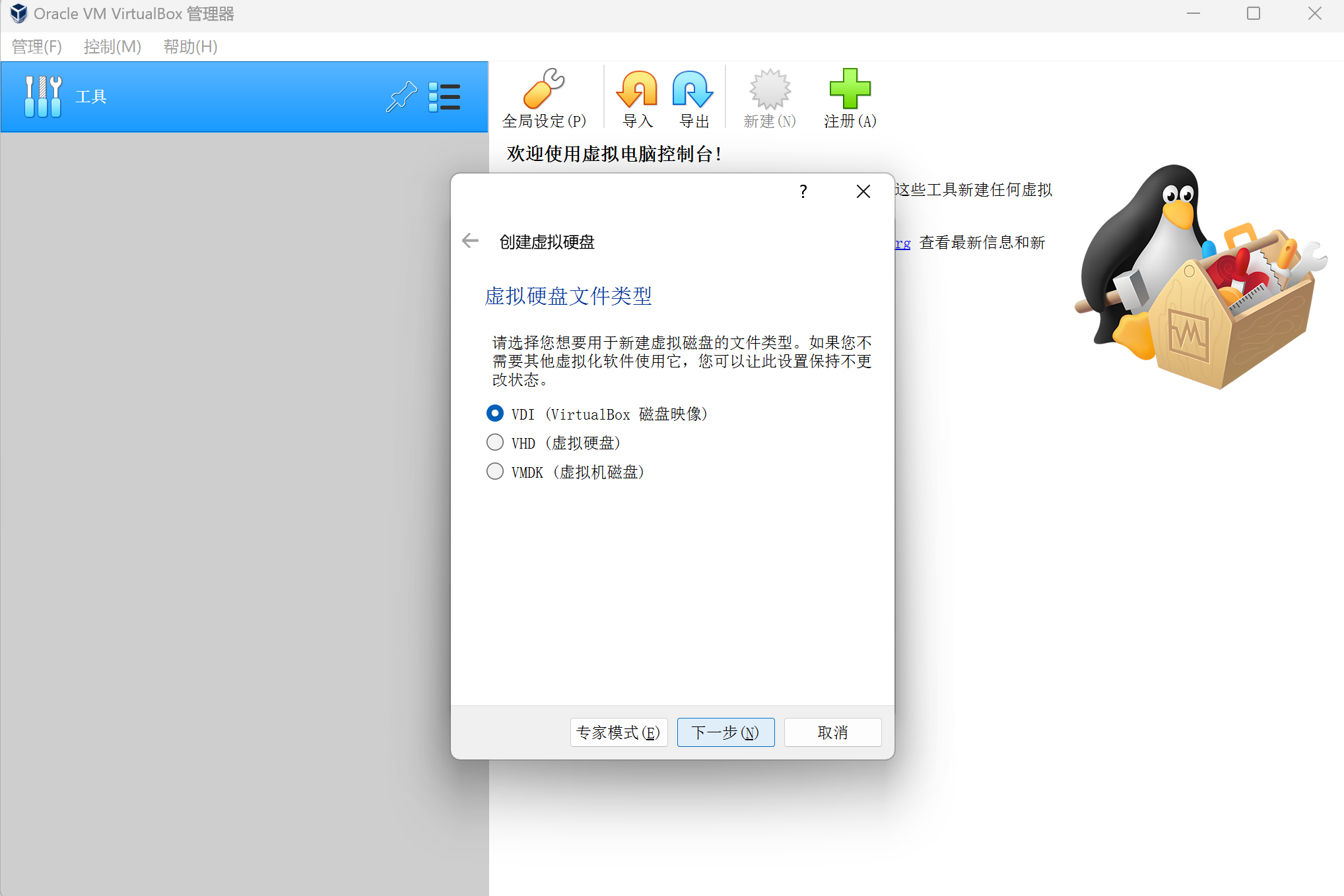
- 选择“动态扩展”,并单击“下一步”。
因为分配给虚拟机的内存空间较大,使用时逐渐占用磁盘空间,闲置时自动缩减比较合理,所以选择动态扩展类型。
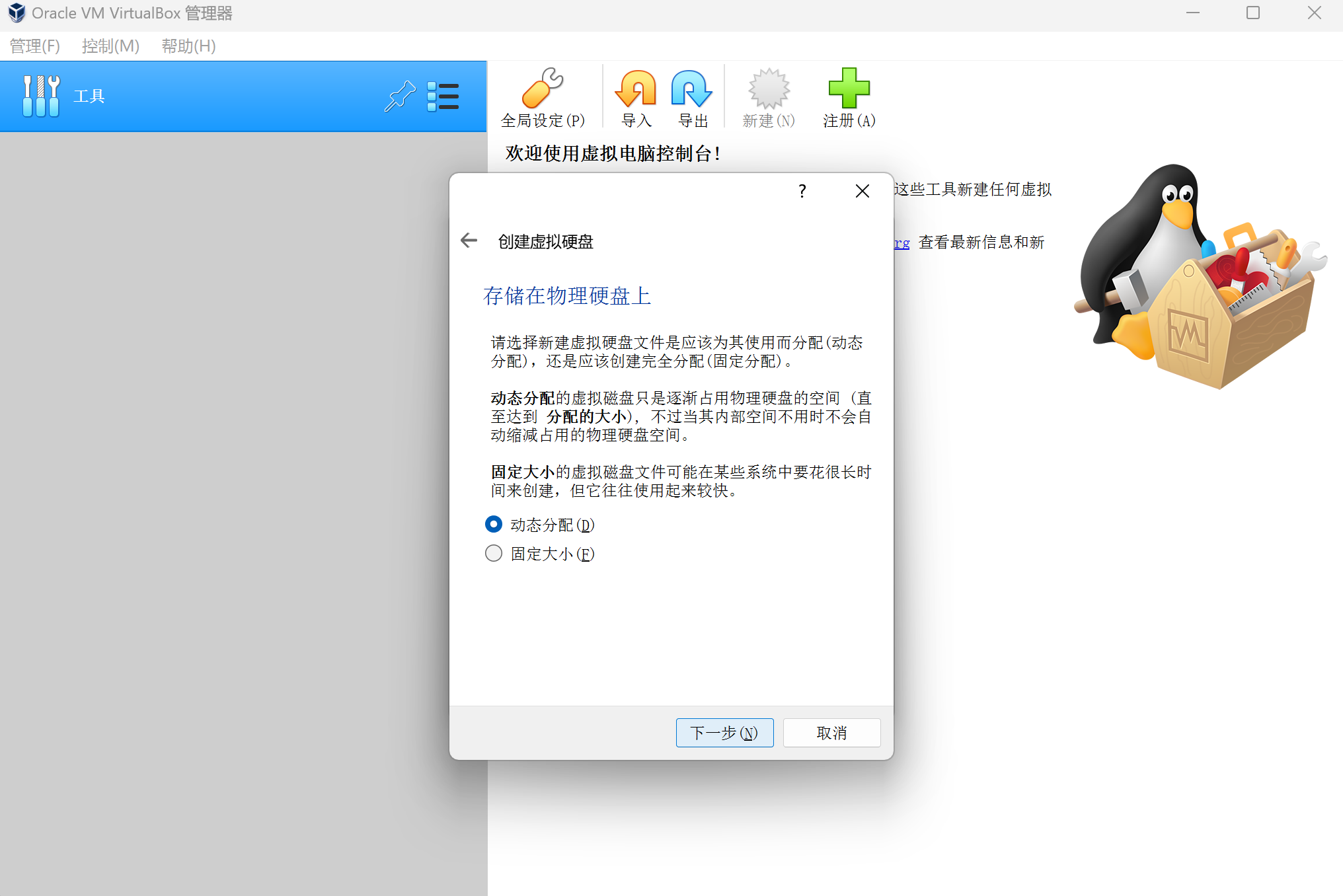
- 输入虚拟硬盘文件的名称,并选择保存位置。
选择虚拟硬盘大小时一定先确定保存所在位置磁盘的可用大小。可用空间为500G,虚拟硬盘大小设置为10G。单击“创建”。
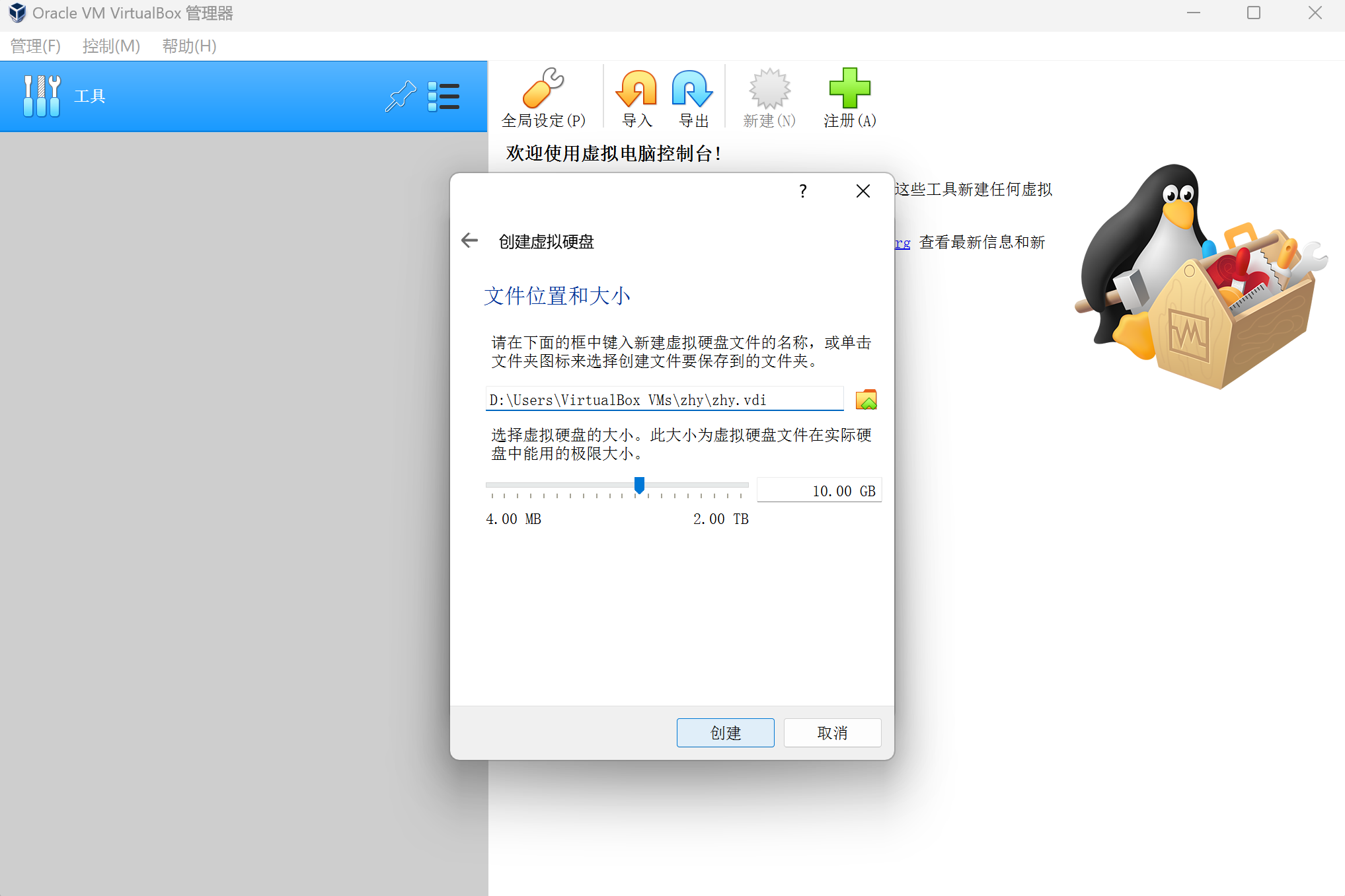
- 虚拟机创建完成。也就是说Ubuntu所需的硬件资源准备好了,相当于买了一个没有安装操作系统的电脑主机。
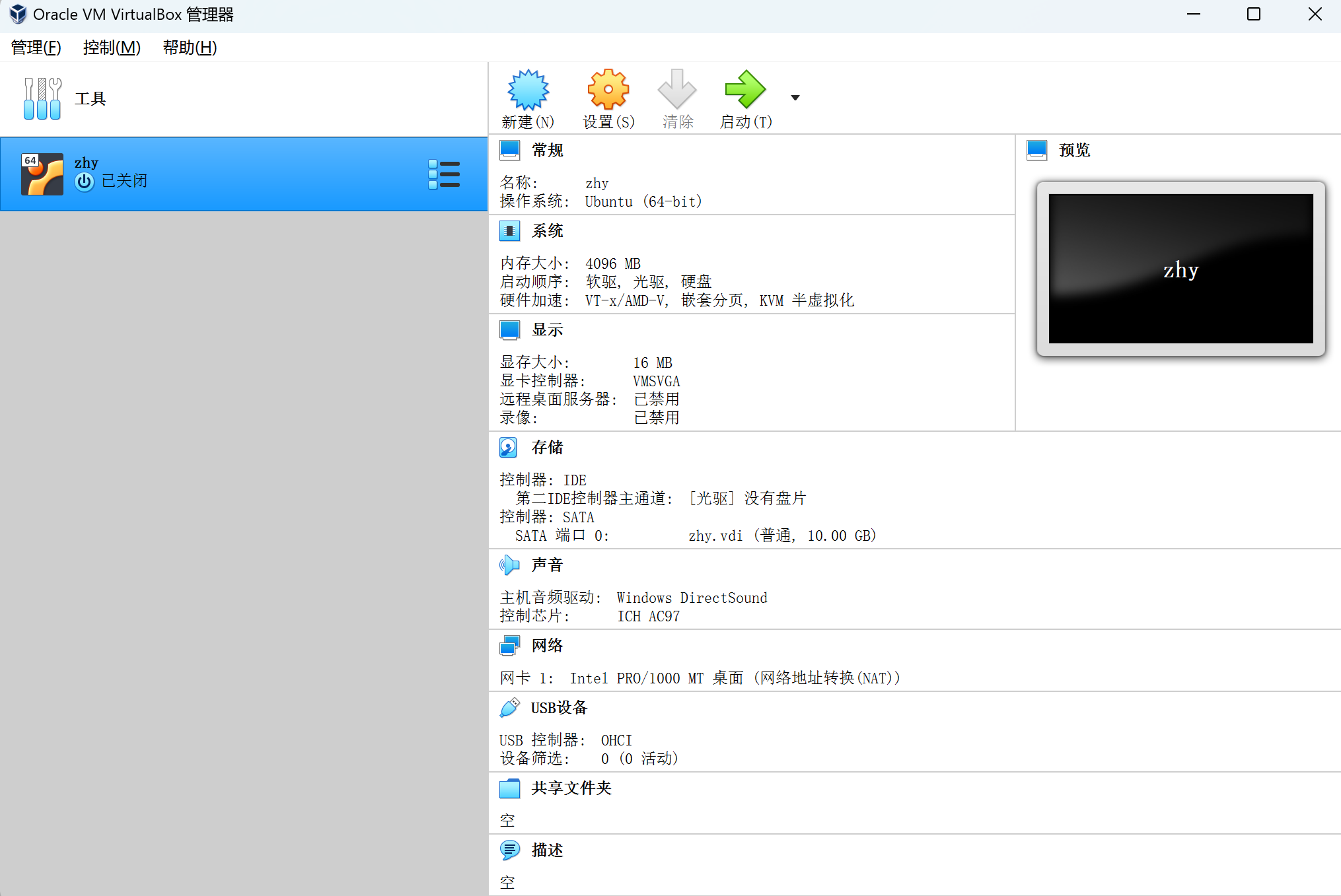
安装Ubuntu 系统软件
在虚拟机上安装Ubuntu和在真实机器上安装没有大的差别。
官网下载(不推荐)
可以直接访问Ubuntu官网进行下载,但由于服务器在国外,下载速度会非常非常慢,推荐使用国内的一些镜像站下载。
镜像下载
个人推荐清华大学开源软件镜像站。
- 进入之后搜索Ubuntu,选择“ubuntu-releases”。
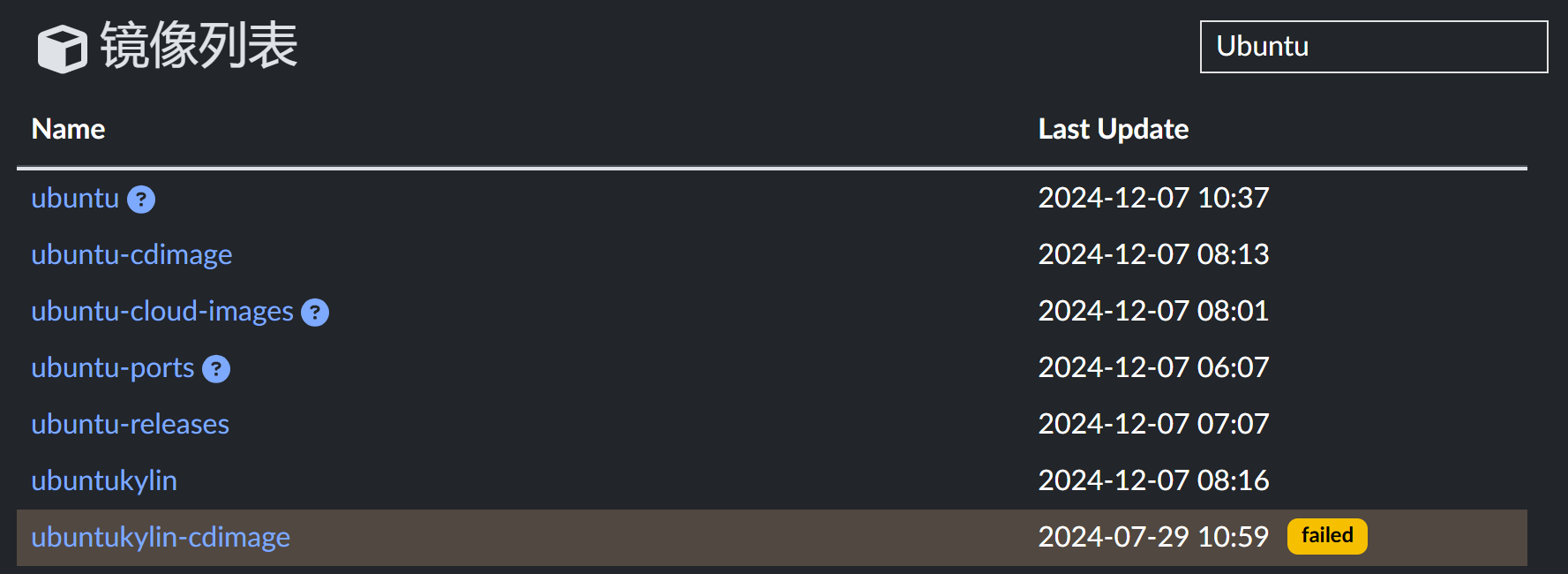
- 根据个人体验,强烈推荐选择20.04版本(截至发文时间)。
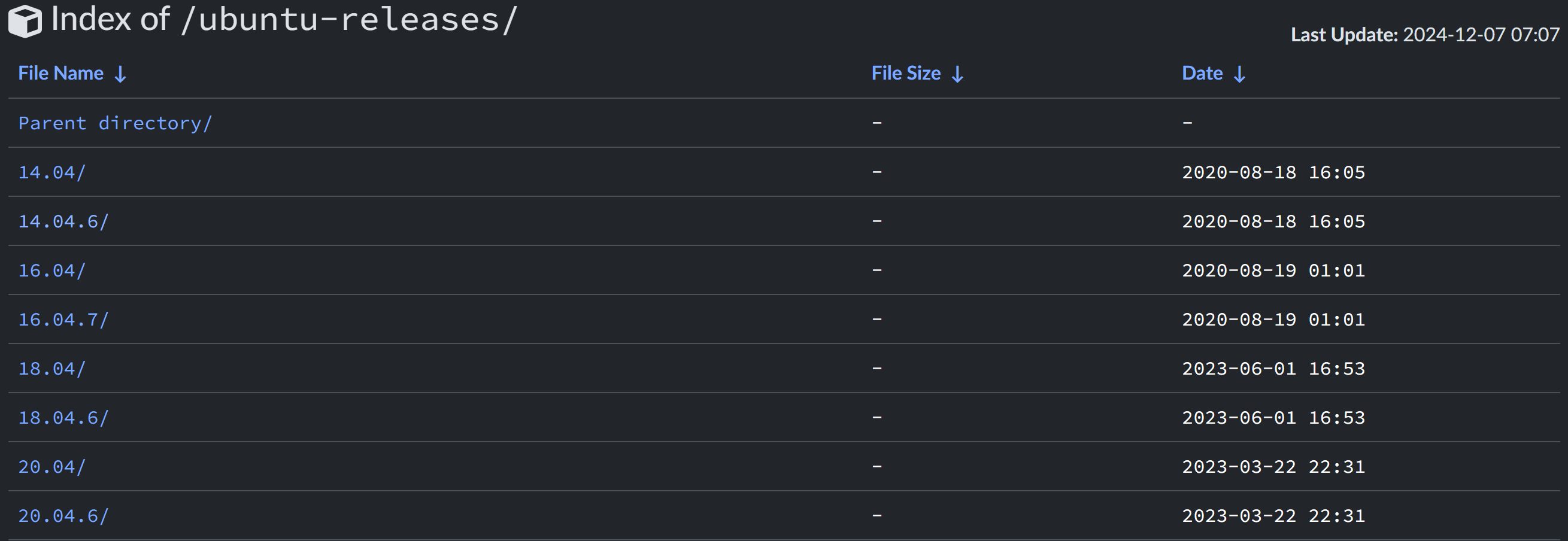
- 选择“ubuntu-20.04.6-desktop-amd64.iso”进行下载
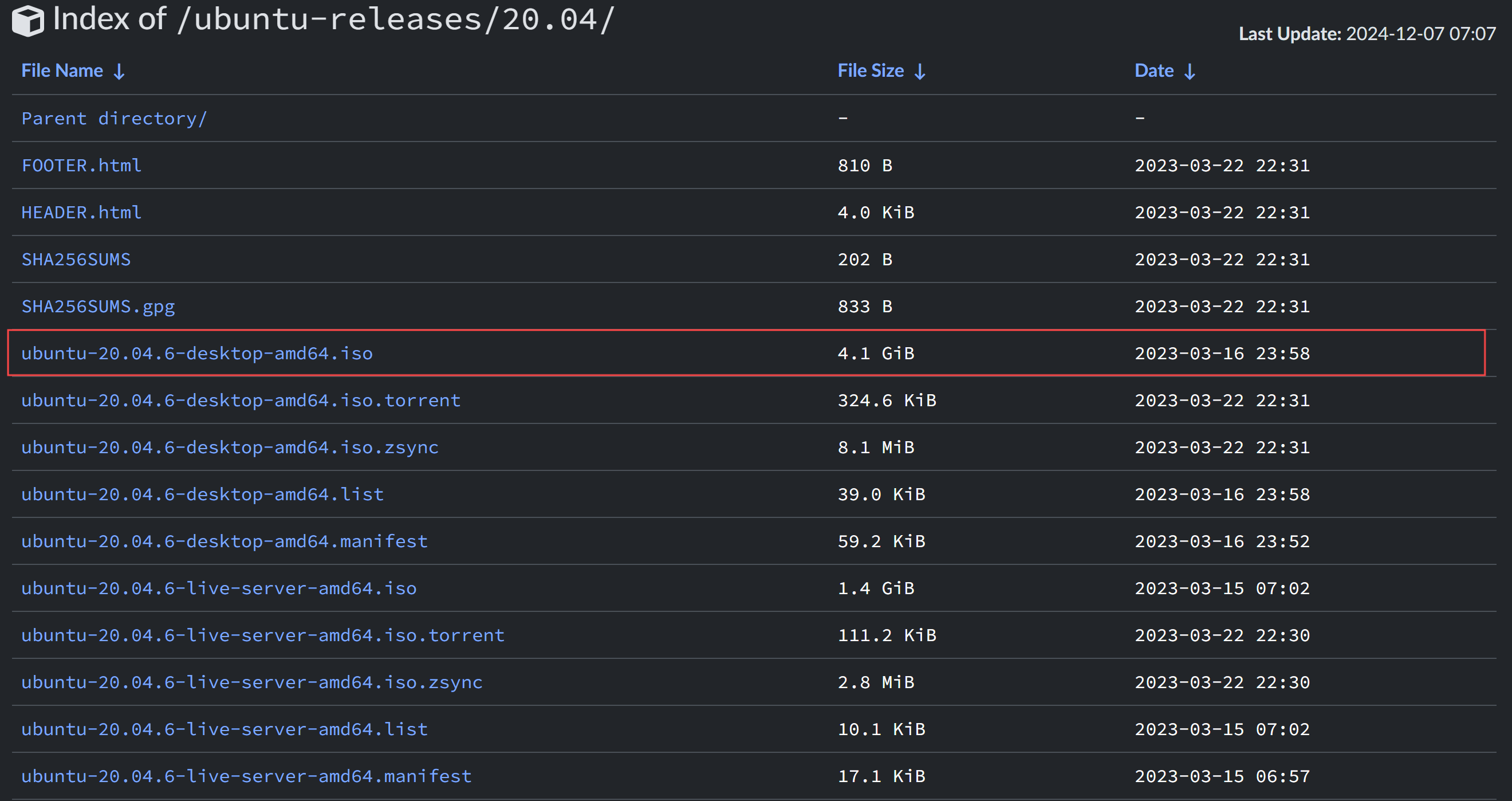
- 双击启动创建好的虚拟机
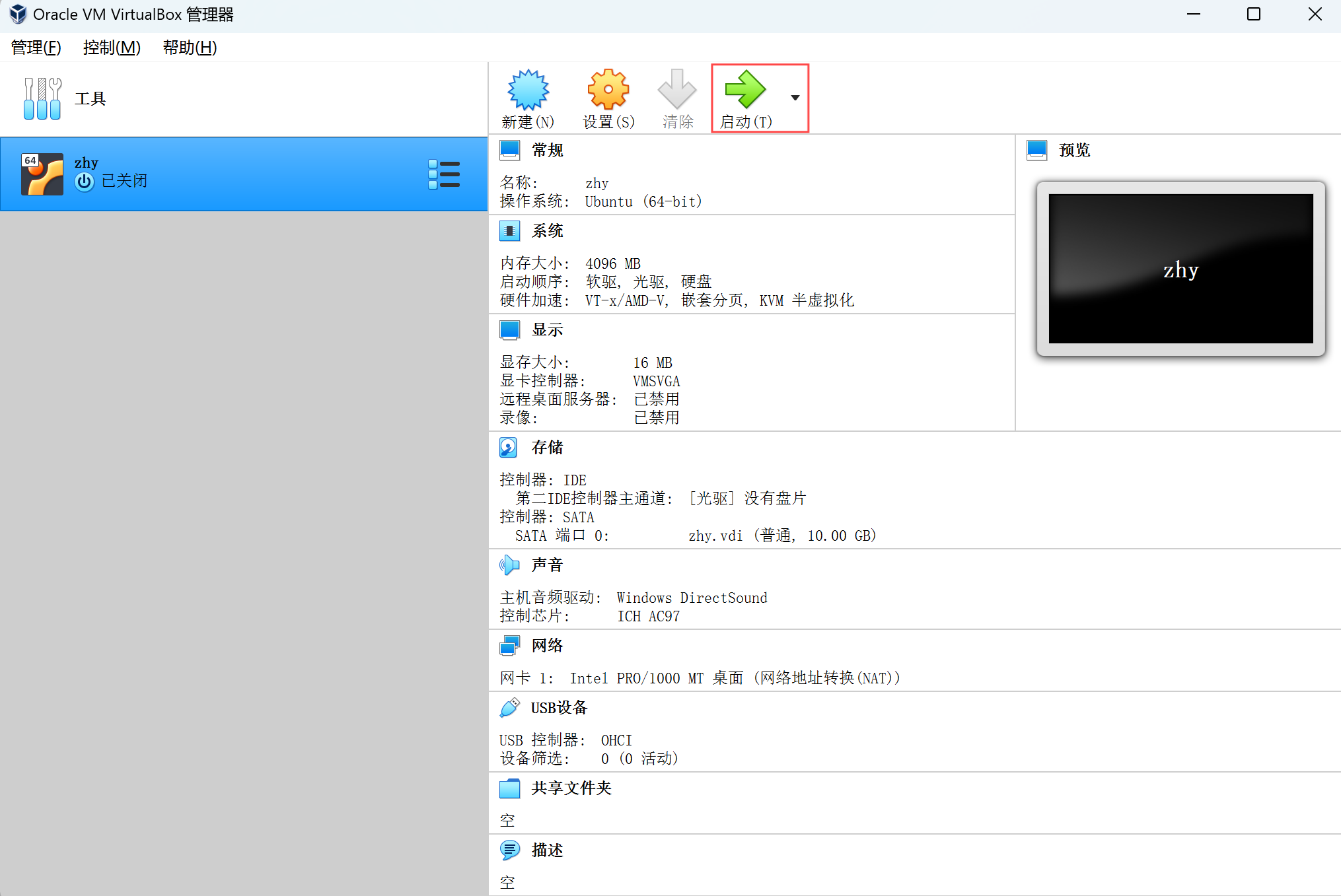
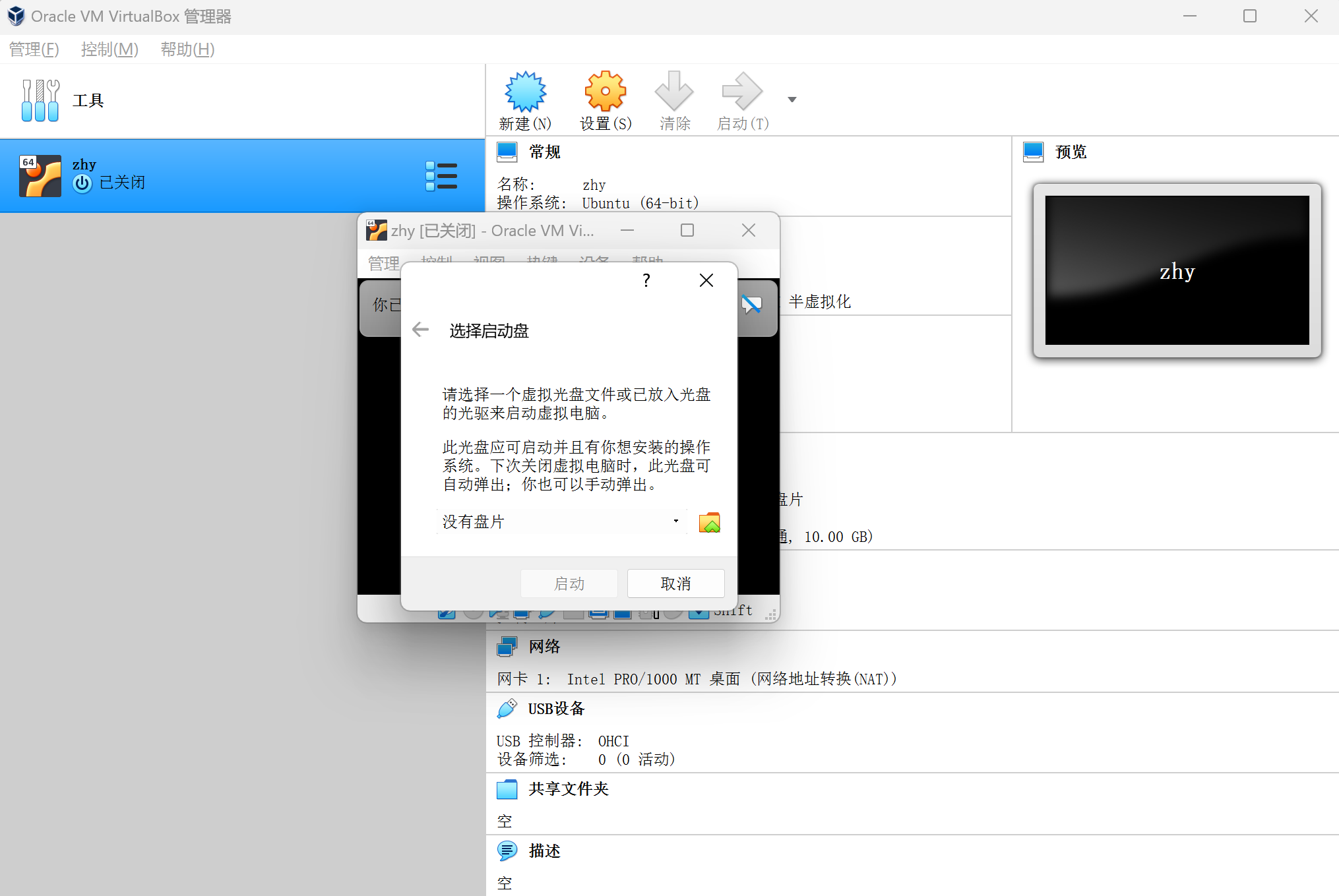
选择虚拟光盘文件ubuntu-20.04.6.-desktop-amd64.iso,单击“启动”。
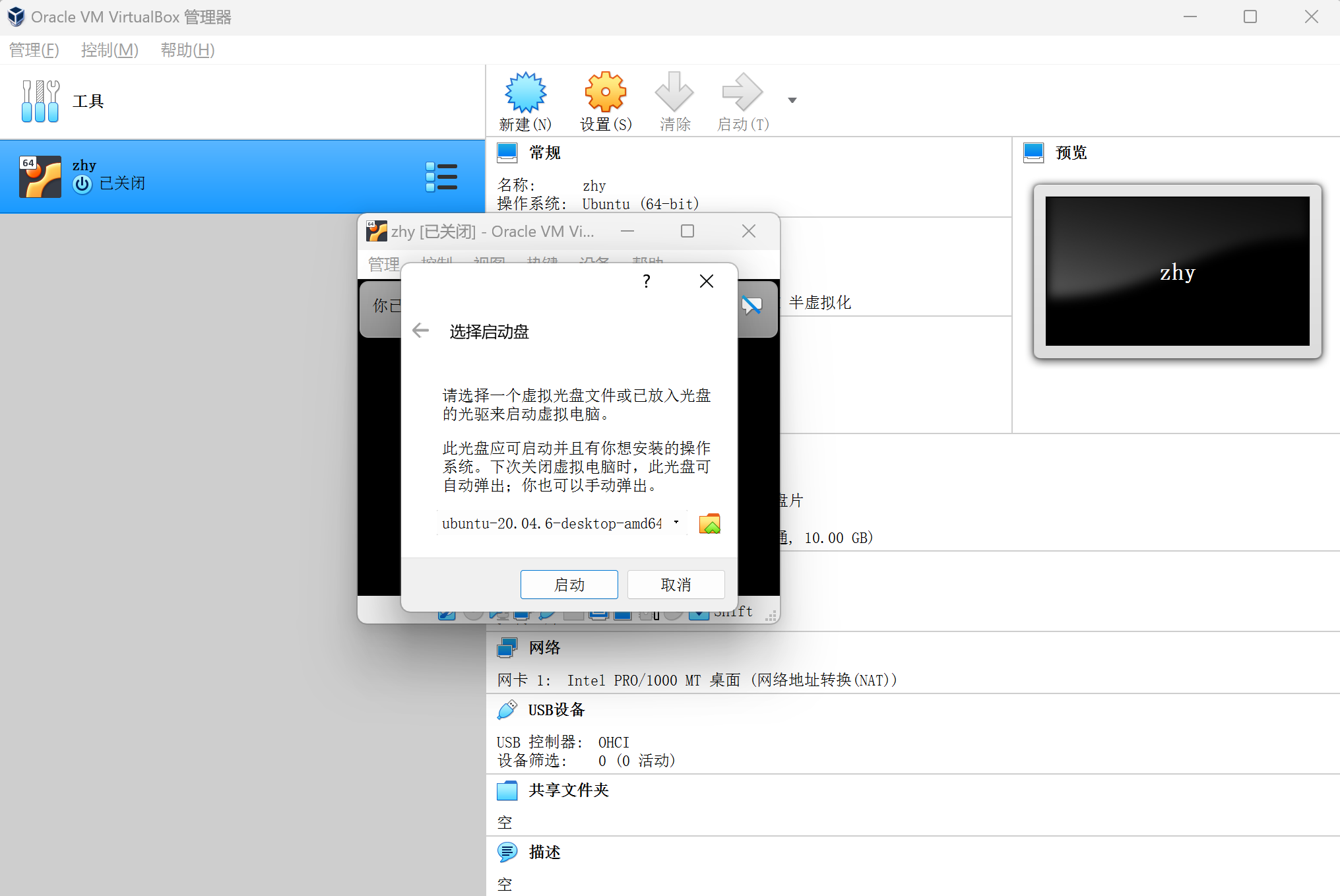
- 进入安装界面。 选择“中文简体”,选择“安装Ubuntu”
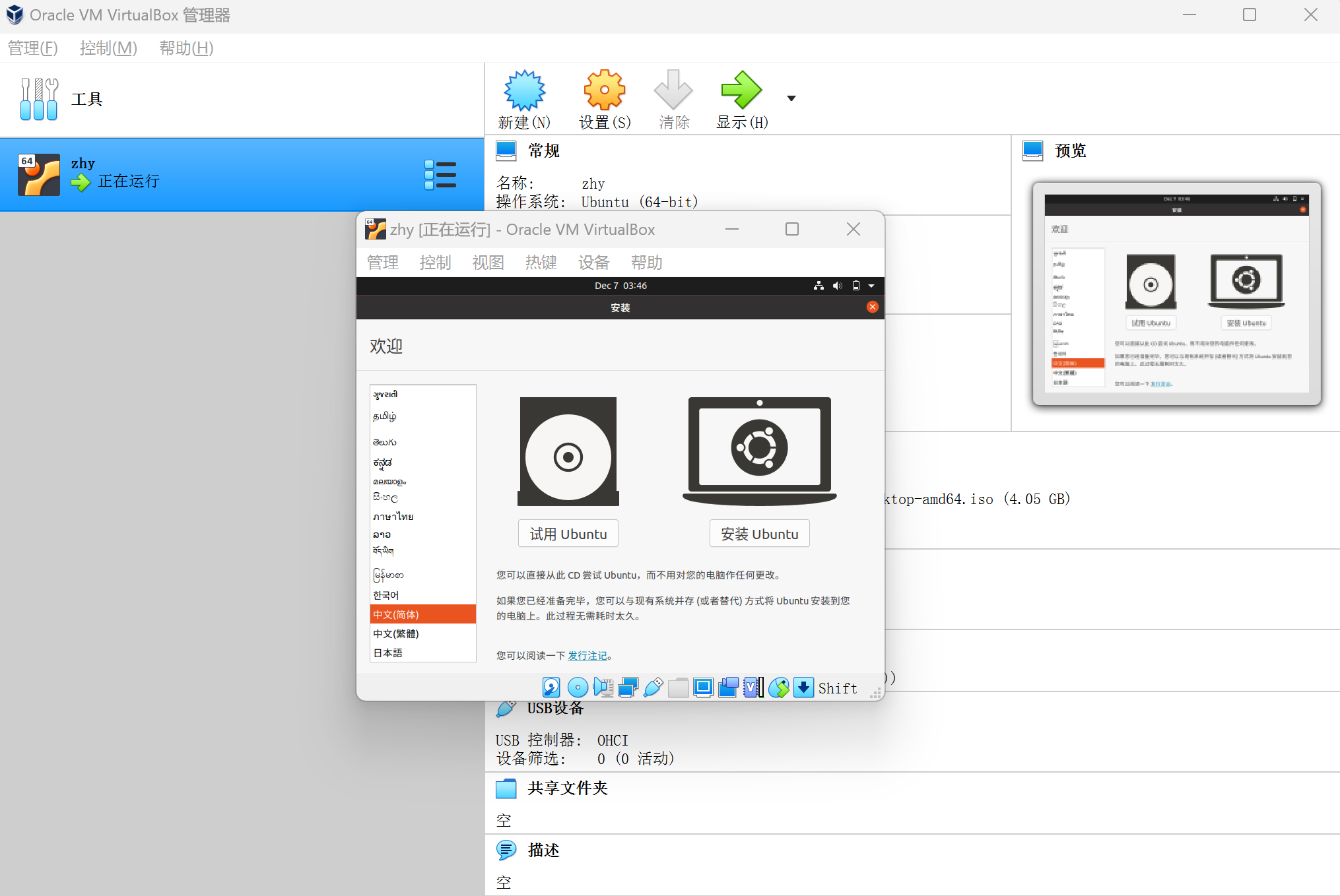
- 选择“继续”。 网络状况不好可以不选择“安装Ubuntu时下载更新”
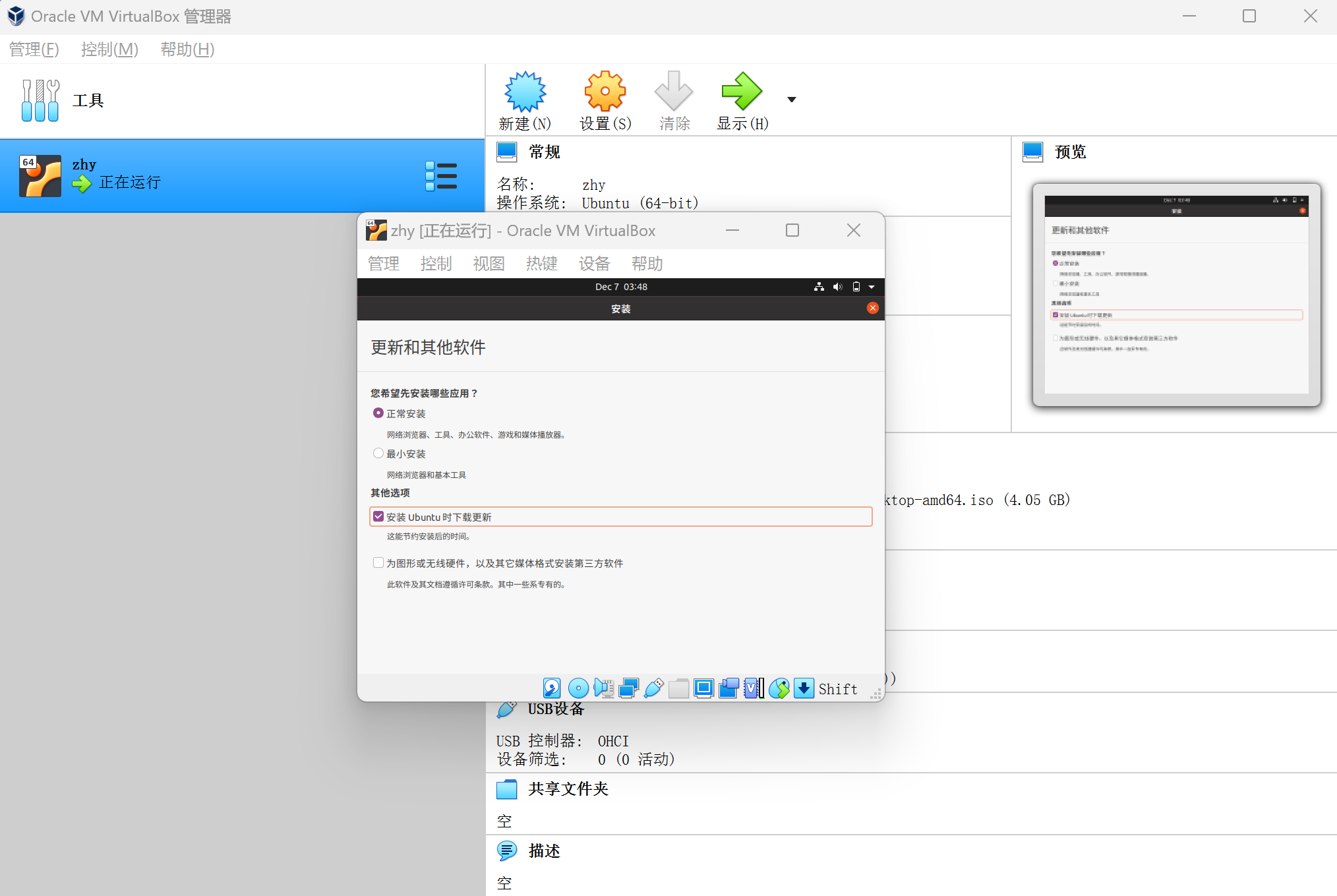
- 选择“清除整个磁盘并安装Ubuntu”单击“现在安装”
弹出警告框,选择“继续”。
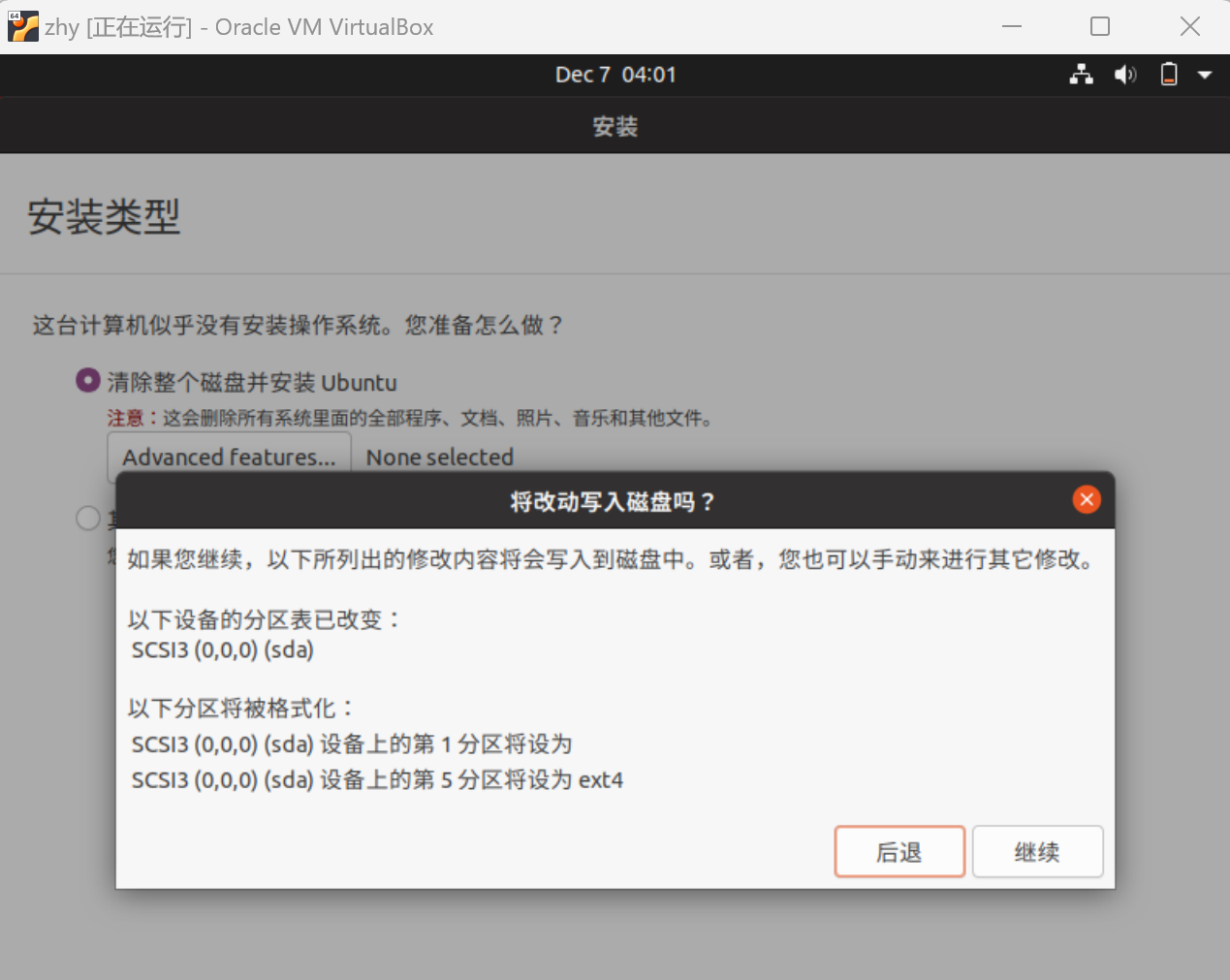
- 安装过程中时区,用鼠标单击地图中的“中国”,就会选择“上海”,单击“继续”,语言选“汉语”。
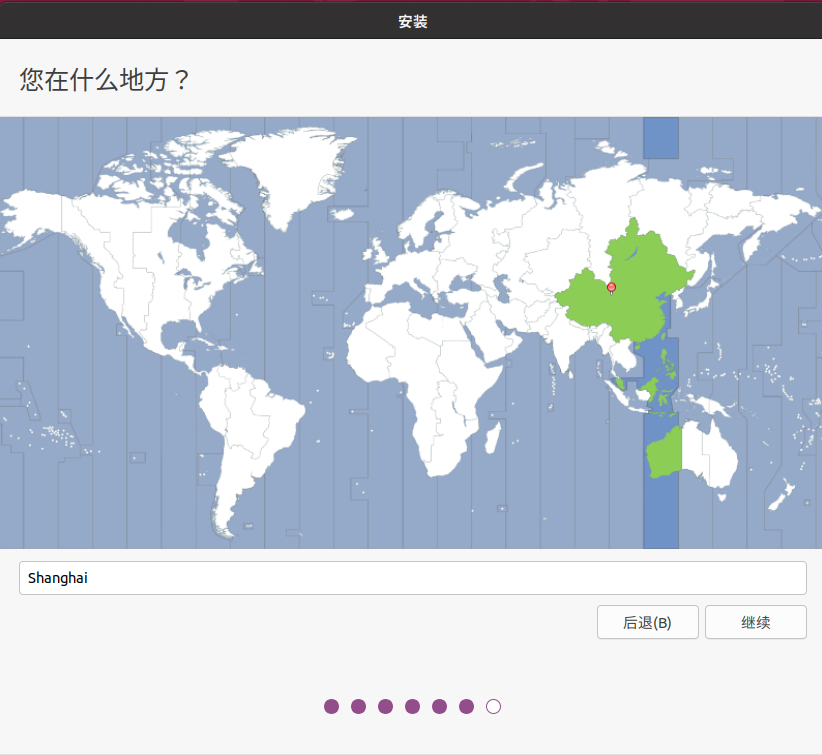
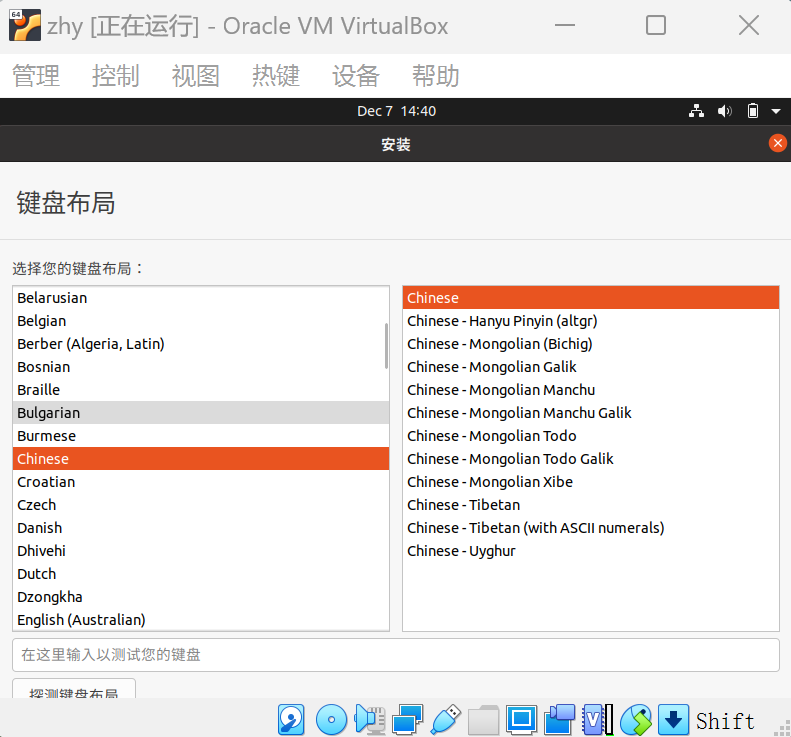
- 输入个人信息:用户名,口令等。单击“继续”,安装过程可能需要几十分钟,请耐心等待。
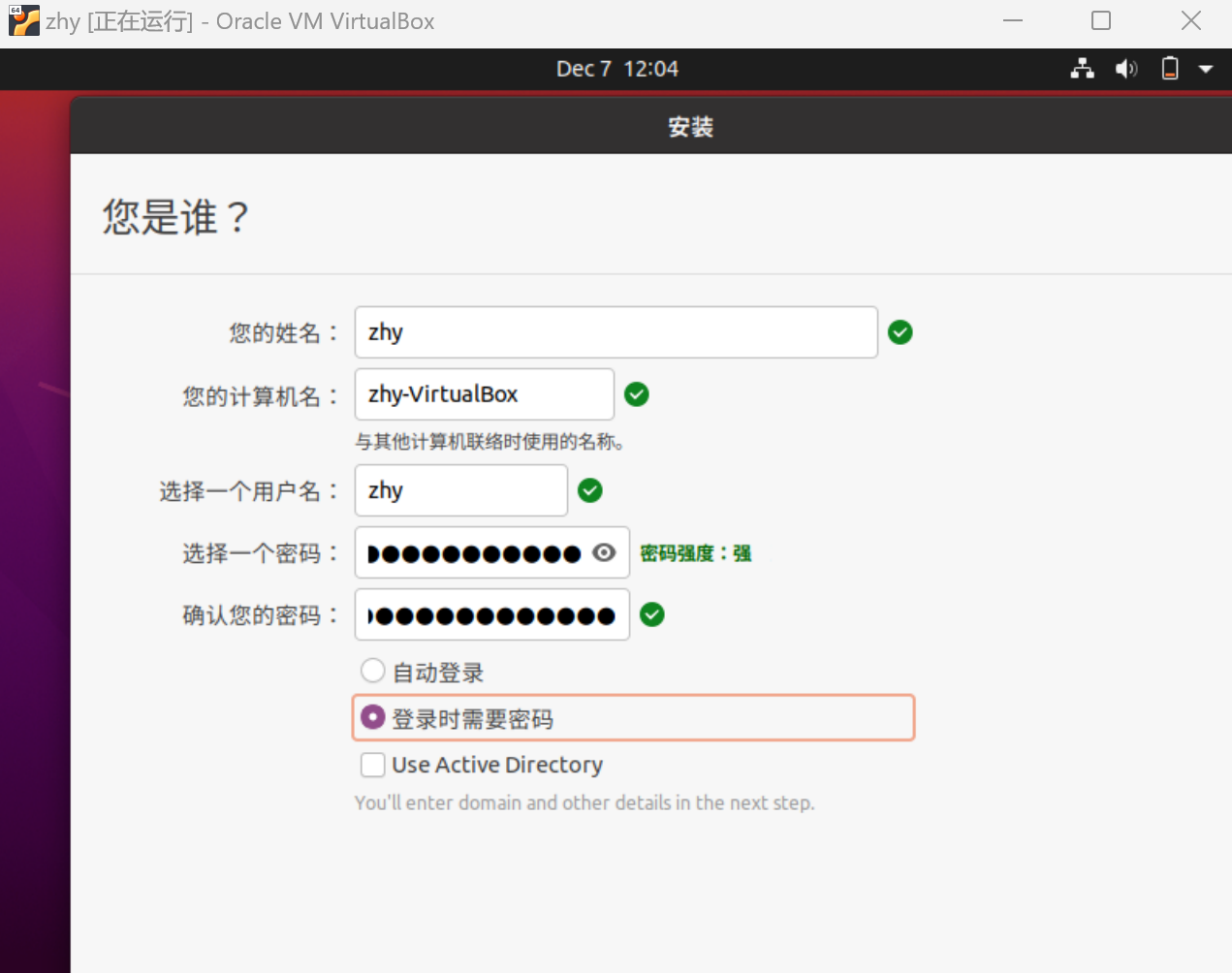
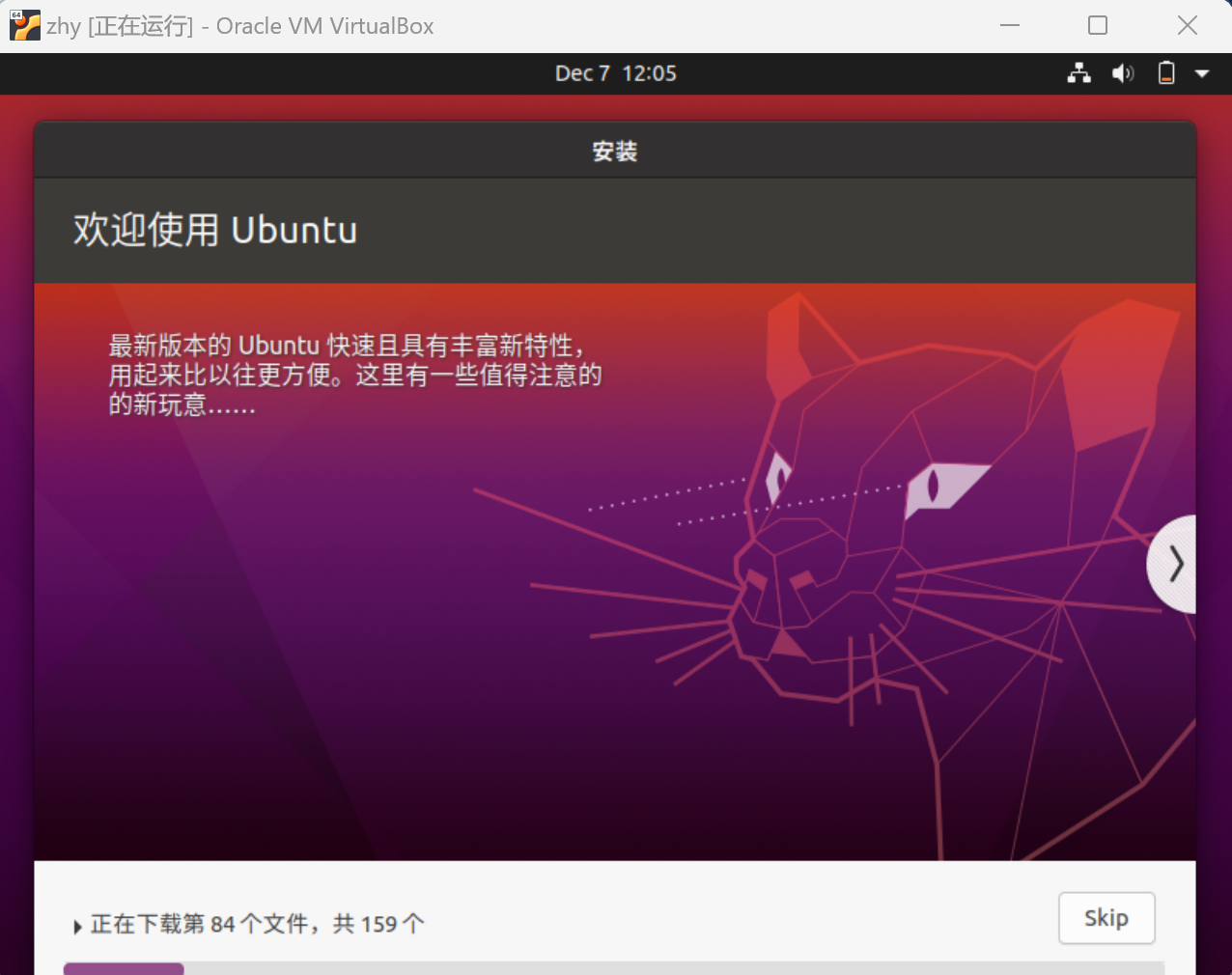
- 安装完毕,重启一下Ubuntu。
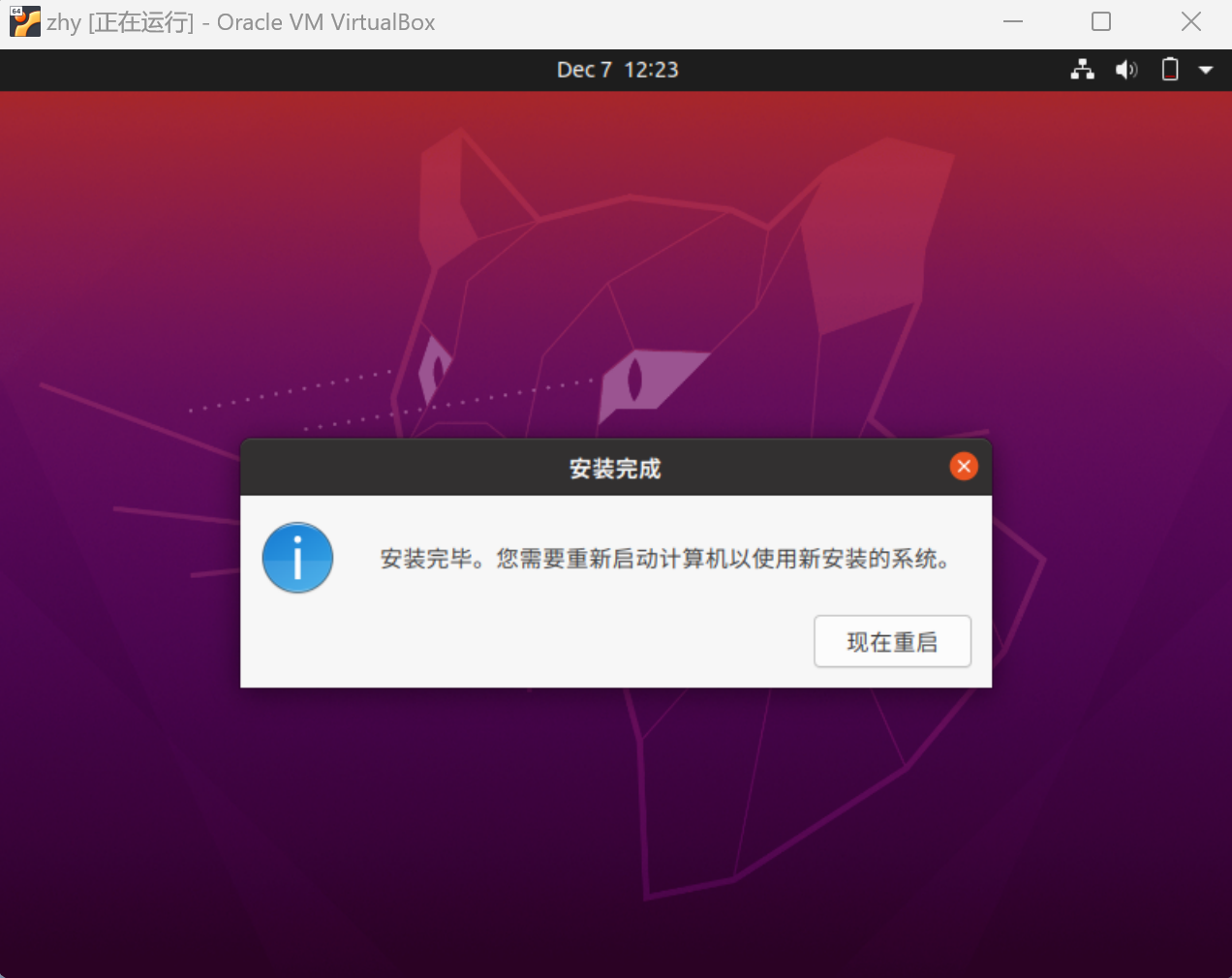
安装VirtualBox虚拟机增强功能
注意:以下需要输入命令代码时请注意之间的空格!以及文件名相互对应!
- 进入虚拟机Ubuntu系统,安装VirtualBox增强功能,这可以极大的提高虚拟机效率。首先点击VBox菜单栏的“设备”项,选择最下面的“安装增强功能”。
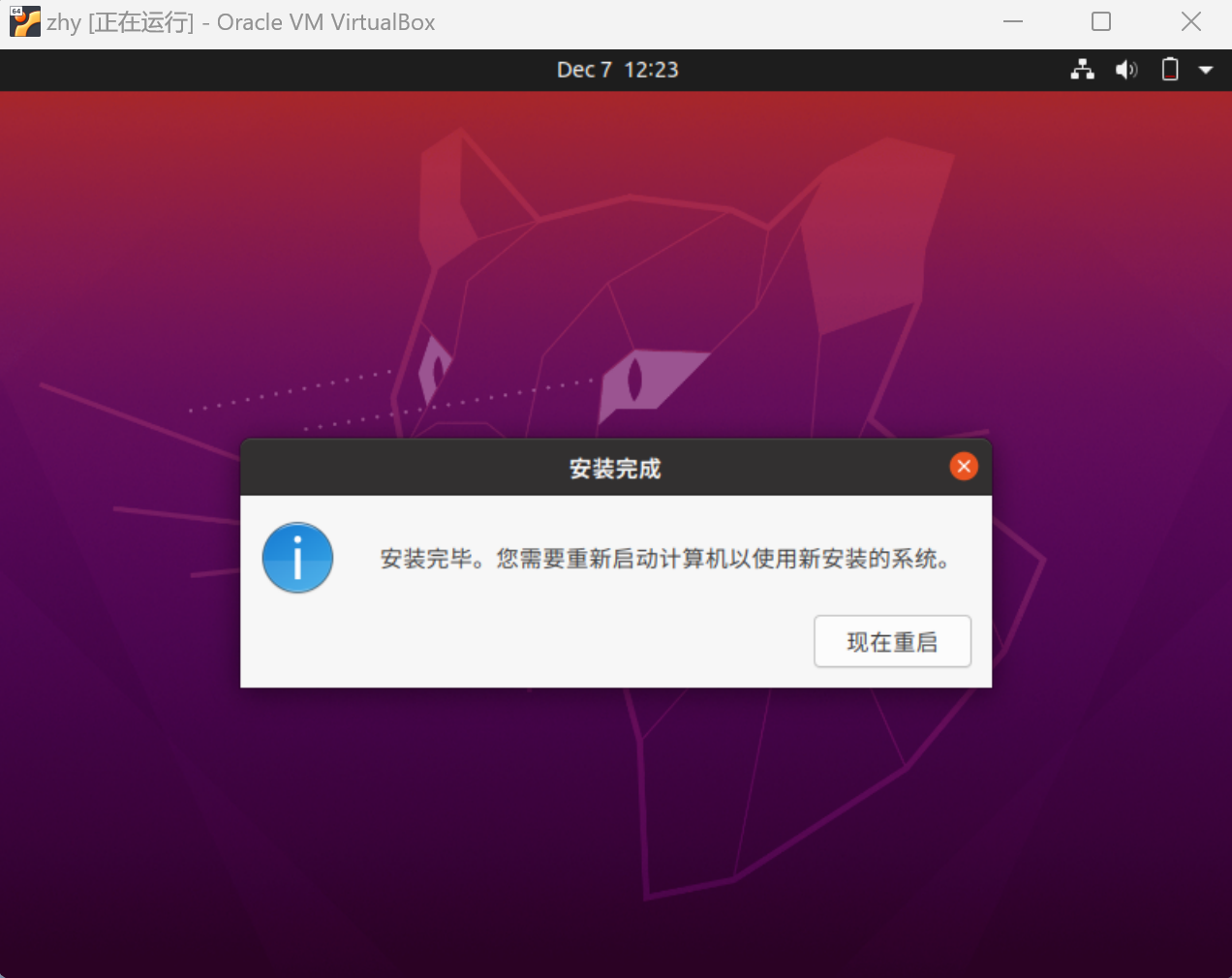
-
这时可以看到桌面多出一个光盘图标,如果没有,则重试本步。
-
按
CTRL+ALT+T打开“终端”。输入以下命令(注意空格!注意路径、文件名相互对应。)
输入命令时要根据自己的情况修改,文件名用Tab补全,减少录入错误。
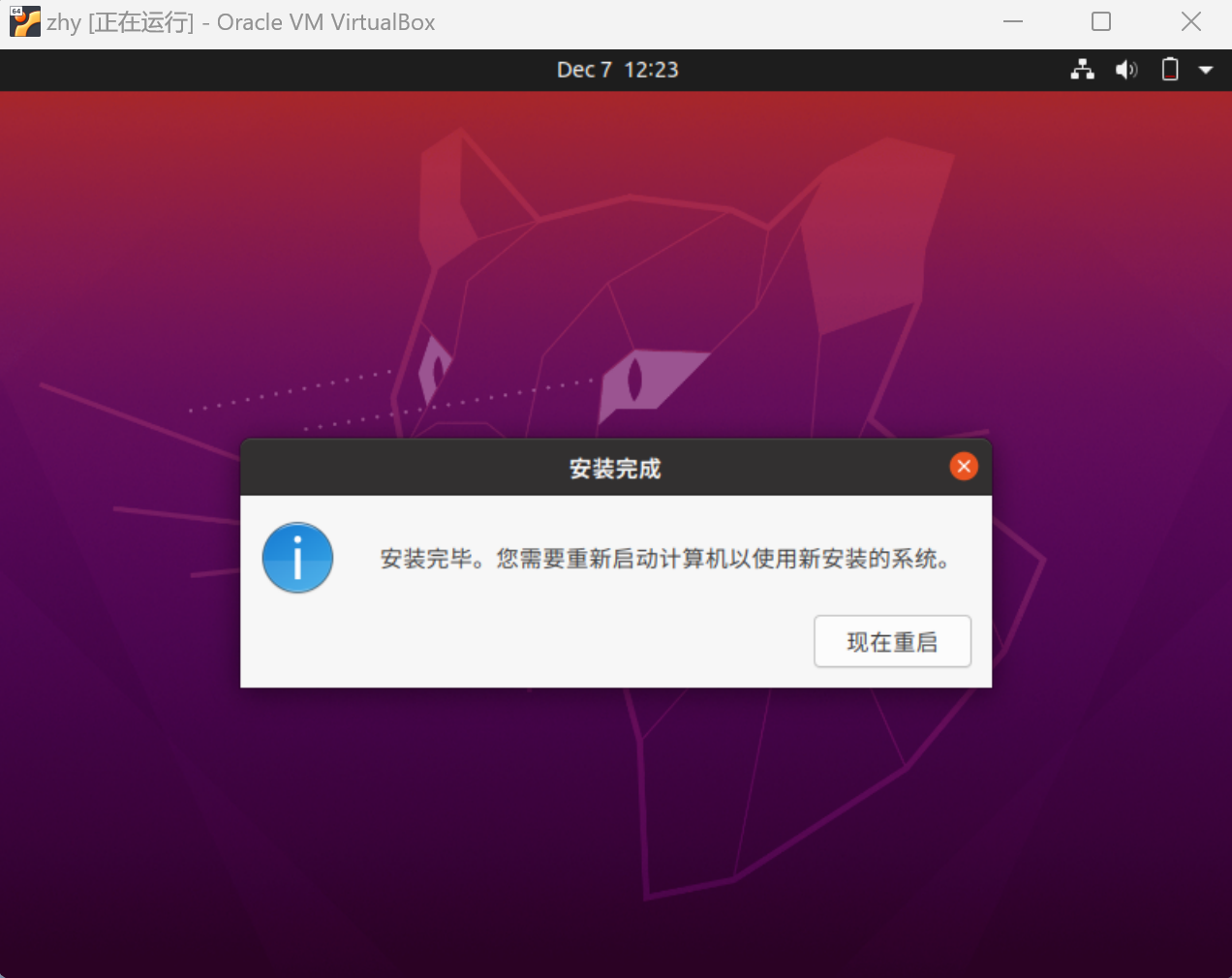
等待几分钟就安装好了!
分配共享数据空间(易出错,新手可以不做)
为了方便虚拟机和宿主机之间的数据传输,我们可以为虚拟机设置一个和主机共享的“数据空间”。VBox为我们提供了这个功能。
- 在VBox主界面左侧选择刚刚创建好的虚拟机,点击上方的“设置”按钮,进入虚拟机配置界面。点击左侧“共享文件夹”按钮,在新窗口中任意选择一个本地文件夹作为共享文件夹。示例选择文件夹位置为C:\rocshare,不要勾选“只读分配”。单击“确定”,并关闭设置窗口。
%E5%9B%BE%E6%96%87%E6%95%99%E7%A8%8B%20-%20%E5%A8%84%E8%80%81%E5%B8%88%20-%20%E5%8D%9A%E5%AE%A2%E5%9B%AD_files/741560-20161030093638484-754721120.png)
%E5%9B%BE%E6%96%87%E6%95%99%E7%A8%8B%20-%20%E5%A8%84%E8%80%81%E5%B8%88%20-%20%E5%8D%9A%E5%AE%A2%E5%9B%AD_files/741560-20161030094135281-471357754.png)
%E5%9B%BE%E6%96%87%E6%95%99%E7%A8%8B%20-%20%E5%A8%84%E8%80%81%E5%B8%88%20-%20%E5%8D%9A%E5%AE%A2%E5%9B%AD_files/741560-20161030093648984-2094658791.png)
- 启动Ubuntu,打开终端窗口。(注意空格!)
一个要点是:命令,文件名要通过Tab补全,这样就会减少录入错误。
- 输入命令“sudo mkdir /mnt/shared”。回车后键入密码。
- 继续输入命令“sudo mount –t vboxsf rocshare /mnt/shared" //注意rocshare /mnt/shared 要跟据自己的情况修改
- 输入命令“sudo gedit /etc/fstab”
- 在弹出的文本末尾添加一行下面的内容:
- “rocshare /mnt/shared vboxsf rw,gid=100,uid=1000,auto 0 0”
- 现在打开/mnt/shared文件夹,就可以看到主机对应共享文件夹rocshare中的内容了。这就是宿主机和虚拟机之间的桥梁。
比如我们在Ubuntu中用touch命令新建一个testtest的文件,到宿主机的c://rocshare中就能看到这个文件。
%E5%9B%BE%E6%96%87%E6%95%99%E7%A8%8B%20-%20%E5%A8%84%E8%80%81%E5%B8%88%20-%20%E5%8D%9A%E5%AE%A2%E5%9B%AD_files/741560-20161030095516359-1565360436.png)
%E5%9B%BE%E6%96%87%E6%95%99%E7%A8%8B%20-%20%E5%A8%84%E8%80%81%E5%B8%88%20-%20%E5%8D%9A%E5%AE%A2%E5%9B%AD_files/741560-20161030095524640-2011954975.png)
- 至此,虚拟机安装配置完成。
配置Ubuntu
Ubuntu的使用可以参考别出心裁的Linux命令学习法.
- 通过
sudo apt-get update;sudo apt-get upgrade更新一下系统。
%E5%9B%BE%E6%96%87%E6%95%99%E7%A8%8B%20-%20%E5%A8%84%E8%80%81%E5%B8%88%20-%20%E5%8D%9A%E5%AE%A2%E5%9B%AD_files/741560-20161030110713000-318570997.png)
- 安装软件。Ubuntu中安装软件比较简单,使用
sudo apt-get install XXX就可以安装XXX软件,比如我们常用的Vim,就可以用sudo apt-get install Vim来安装。
%E5%9B%BE%E6%96%87%E6%95%99%E7%A8%8B%20-%20%E5%A8%84%E8%80%81%E5%B8%88%20-%20%E5%8D%9A%E5%AE%A2%E5%9B%AD_files/741560-20161030110919031-429532360.png)
注意:Ubuntu中使用到某个没有安装的软件时,会有贴心的提示,如上图。
我们可以通过apt-cache search XXXX来查找软件库中有没有我们想要安装的软件。比如我们想看看有没有常用的调试工具cgdb,就可以使用apt-cache search cgdb来查找:
%E5%9B%BE%E6%96%87%E6%95%99%E7%A8%8B%20-%20%E5%A8%84%E8%80%81%E5%B8%88%20-%20%E5%8D%9A%E5%AE%A2%E5%9B%AD_files/741560-20161030112106046-695358617.png)
找到后就可以通过sudo apt-get install cgdb来安装了。
我们可以一次安装多个软件,比如sudo apt-get install git ddd就会安装分布式版本控制工具git和图形化调试工具ddd:
%E5%9B%BE%E6%96%87%E6%95%99%E7%A8%8B%20-%20%E5%A8%84%E8%80%81%E5%B8%88%20-%20%E5%8D%9A%E5%AE%A2%E5%9B%AD_files/741560-20161030112525687-2083766394.png)
这提醒我们可以写个脚本简化软件的安装,你可以源源不断的把自己用的软件添加到这个脚本中,方便日后自己安装新系统:
%E5%9B%BE%E6%96%87%E6%95%99%E7%A8%8B%20-%20%E5%A8%84%E8%80%81%E5%B8%88%20-%20%E5%8D%9A%E5%AE%A2%E5%9B%AD_files/741560-20161030113309812-1973136131.png)
%E5%9B%BE%E6%96%87%E6%95%99%E7%A8%8B%20-%20%E5%A8%84%E8%80%81%E5%B8%88%20-%20%E5%8D%9A%E5%AE%A2%E5%9B%AD_files/741560-20161030113321468-101934690.png)
我的安装脚本供大家能参考:
1 |
|
安装过程中遇到的问题
界面显示不全
我们可以通过设置分辨率,所以未安装好之前我们可以通过终端修改分辨率来解决。
Ctrl+Alt+t打开终端面板
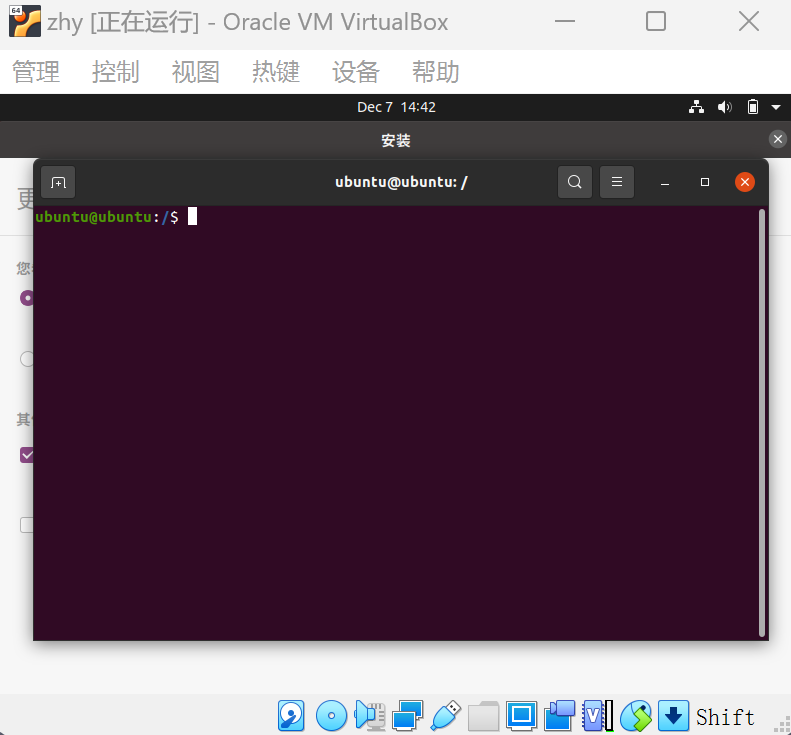
- 输入
xrandr然后回车,查看支持的所有分辨率。
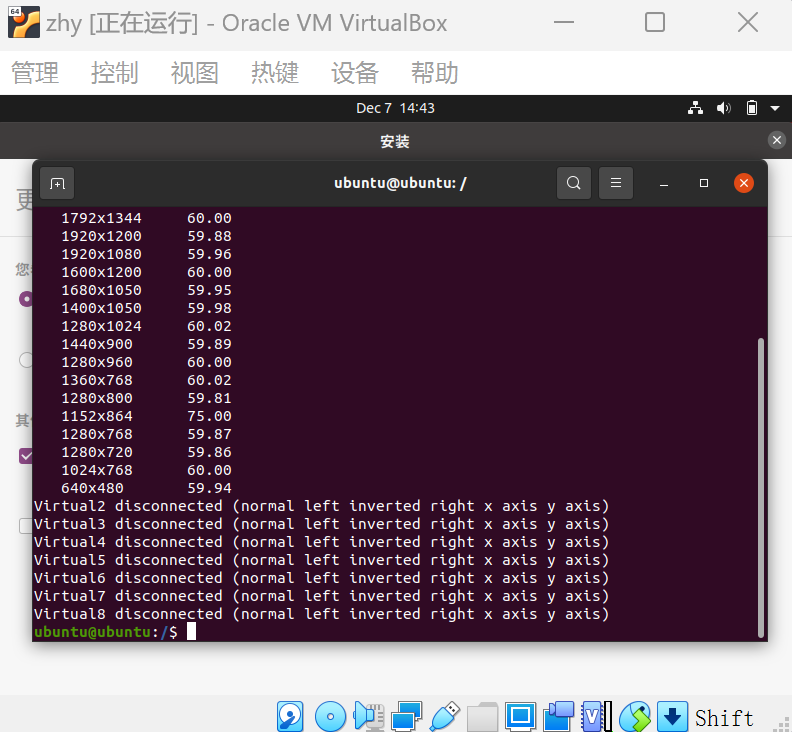
- 选择其中一个比较大的分辨率,比如输入:
xrandr -s 1920x1080,然后回车。
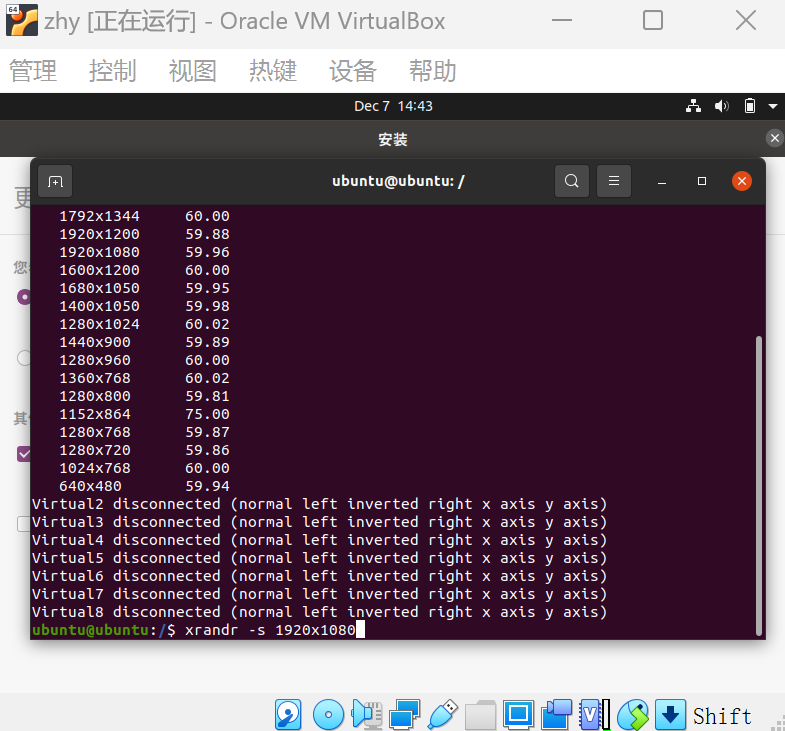
- 就可以解决问题了。
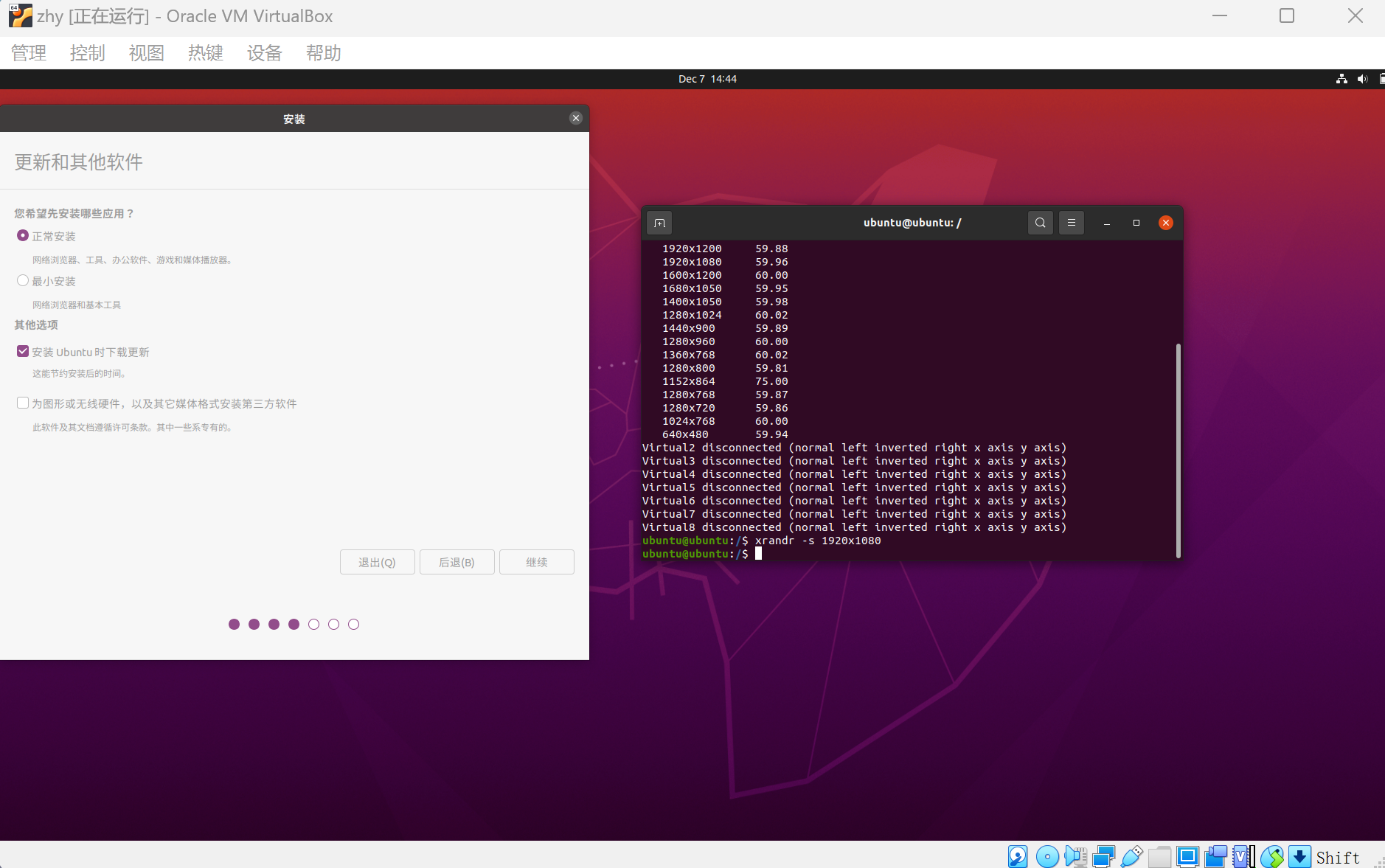
安装增强功能时【未能加载虚拟光盘】
- 进入系统在侧边找到如图加载的虚拟光驱,右击,点击弹出,然后就可正常安装增强功能了。
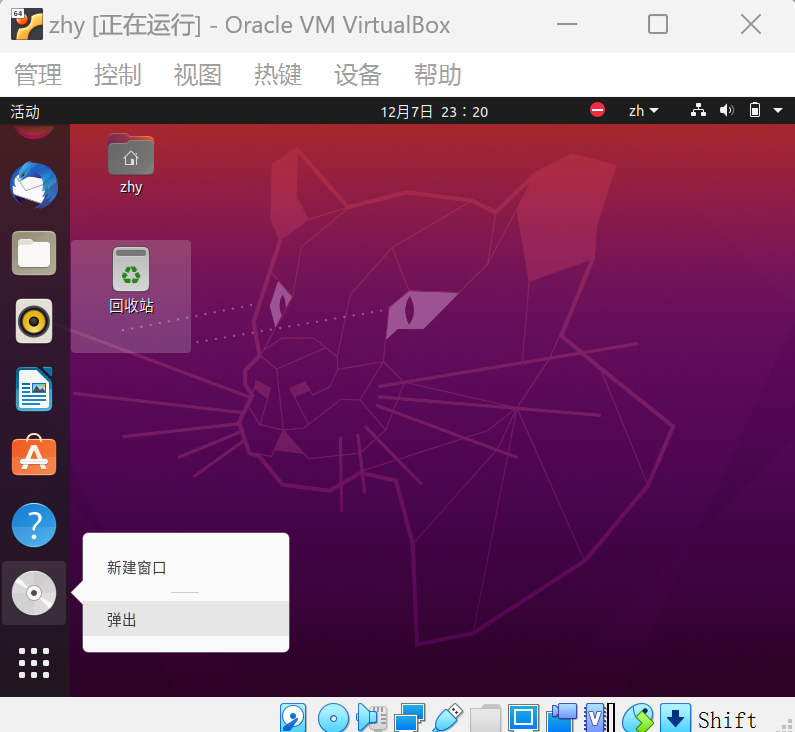
- 终端依次输入。
1 | sudo apt-get update |